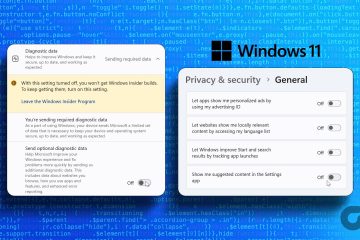Spotify a défini le chemin des services de streaming musical. Il est populaire pour ses vastes collections de musique, son excellent algorithme de recommandation, son modèle freemium, etc. Cependant, si vous avez décidé de quitter Spotify, vous vous demandez peut-être comment supprimer votre compte Spotify. Heureusement, le processus est simple.
Mais avant d’entrer dans les étapes, vous vous demandez peut-être pourquoi quelqu’un veut supprimer son compte Spotify. Vous êtes peut-être passé à un autre service de streaming musical ou vous essayez de réduire les coûts d’abonnement. Cependant, si vous rencontrez des problèmes avec Spotify, vous voudrez peut-être consulter les correctifs ci-dessous avant de supprimer le compte ;
Si vous avez une raison différente ou si vous souhaitez simplement supprimer votre compte Spotify, nous pouvons vous guider vous guide pas à pas dans le processus. Mais avant cela, comprenons les conséquences.
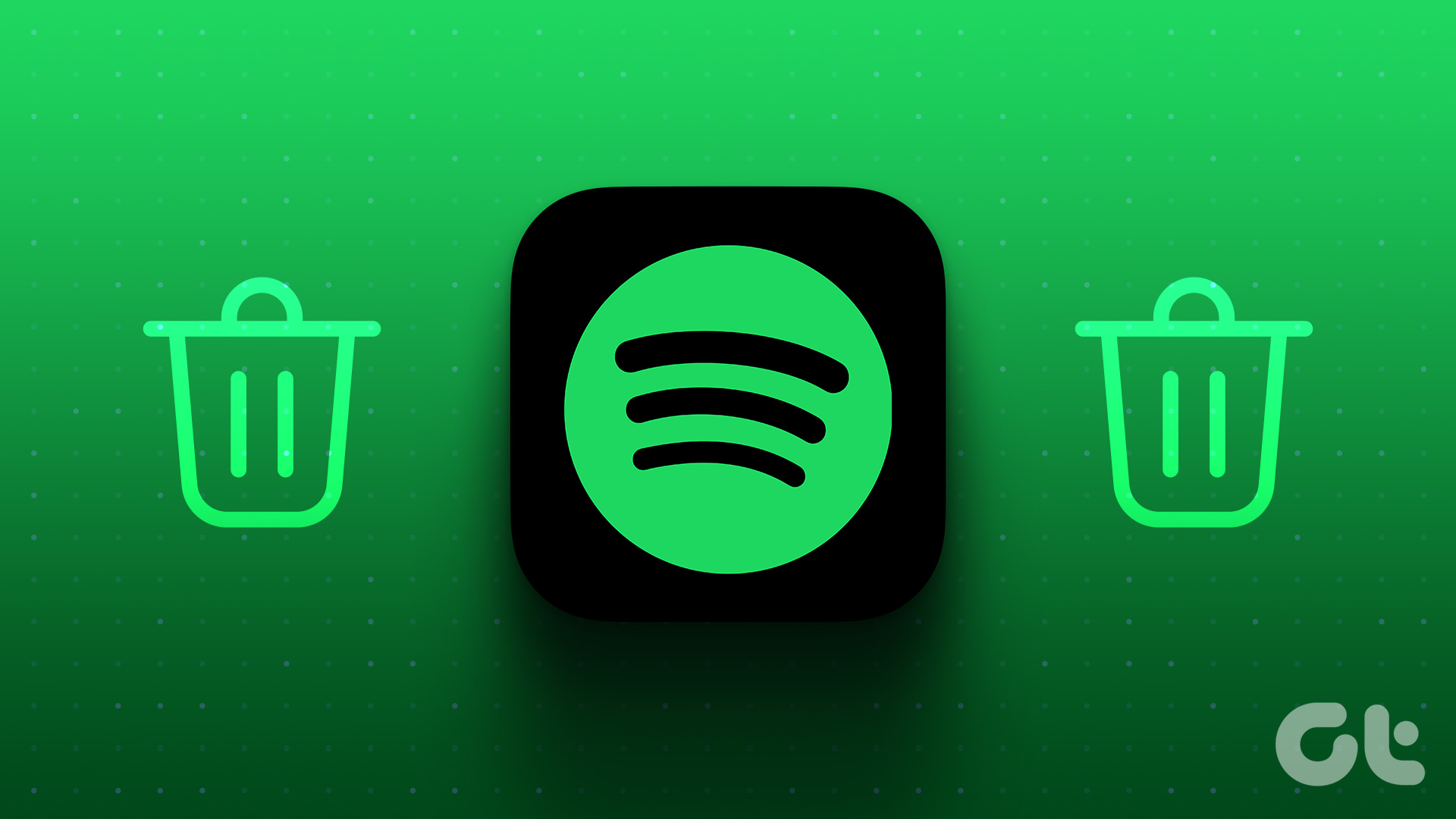
Que se passe-t-il lorsque vous supprimez votre compte Spotify
La suppression de votre compte Spotify supprime définitivement toutes vos musiques, listes de lecture et abonnés enregistrés du serveur Spotify. Vous ne pourrez pas connecter votre Spotify à Discord ou à tout autre service. De plus, vous ne pourrez pas accéder à vos anciennes données (après la période de grâce de 7 jours) et vous devrez recommencer à zéro si vous décidez de créer un nouveau compte plus tard.
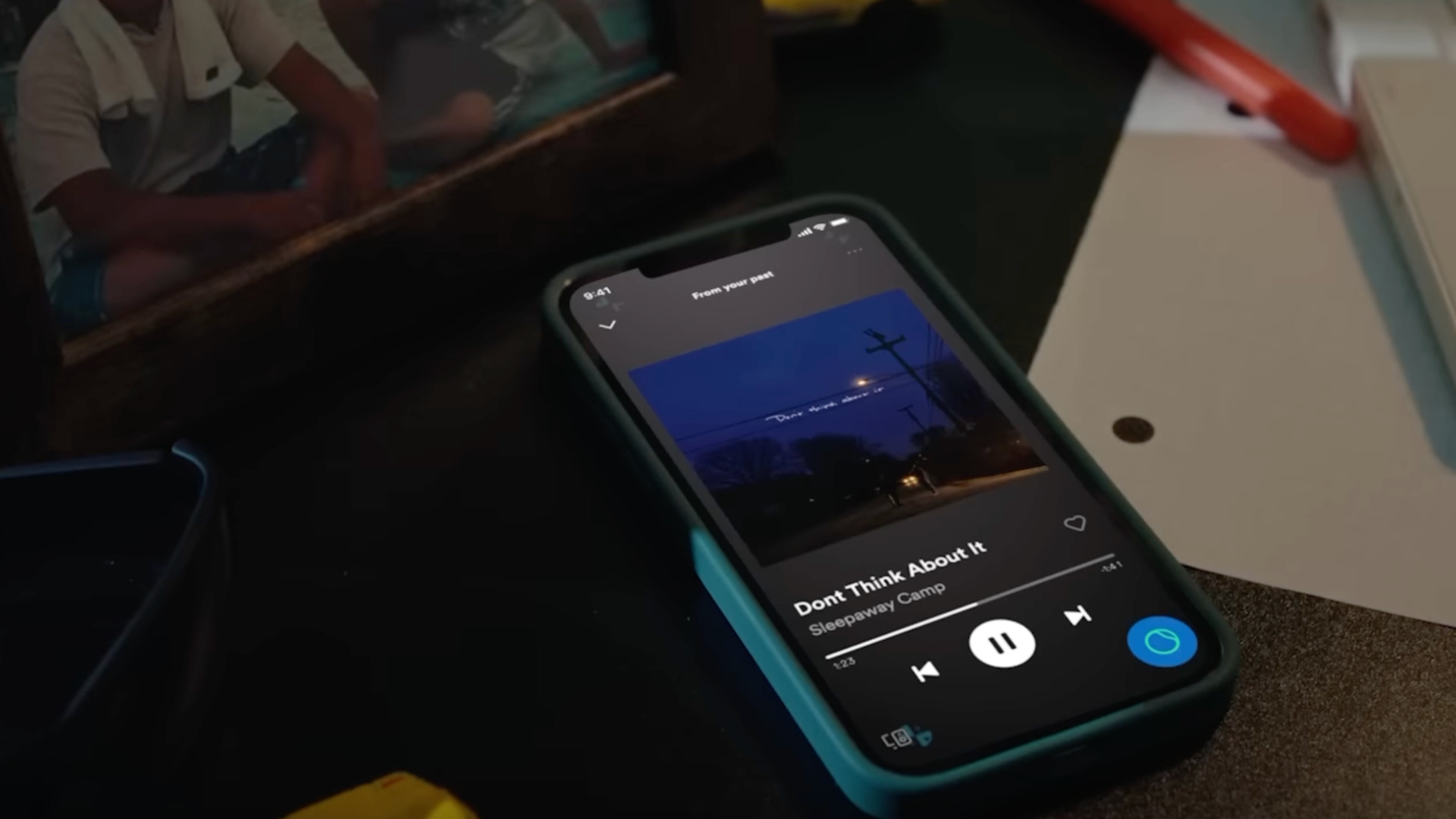
La suppression de votre compte Spotify annule tous les abonnements ou paiements et vous interdit d’utiliser la même adresse e-mail pour ouvrir un nouveau compte pendant la période de grâce de 7 jours. Donc, si vous êtes prêt à dire au revoir à Spotify, suivez les étapes décrites dans ce guide pour supprimer définitivement votre compte.
Avant de commencer avec les étapes, il est important de noter que les étapes pour supprimer votre compte Spotify gratuit ou premium sont les mêmes pour le Web, le bureau et le mobile. Cependant, à des fins de démonstration, nous optons pour un navigateur Web au lieu de l’application de bureau ou mobile Spotify.
Lire également : Comment supprimer des abonnés sur le bureau Spotify et application mobile
Comment supprimer définitivement un compte Spotify gratuit
La suppression de votre compte Spotify n’est possible que via le Web. Peu importe que Spotify soit installé sur votre ordinateur ou votre appareil mobile ; il vous redirigera vers la page Web d’assistance de Spotify. À partir de là, vous devrez suivre un guide étape par étape.
Étape 1 : Ouvrez votre navigateur préféré sur votre Windows, Mac ou appareil mobile et accédez à la page d’assistance de Spotify.
Accéder à l’assistance Spotify
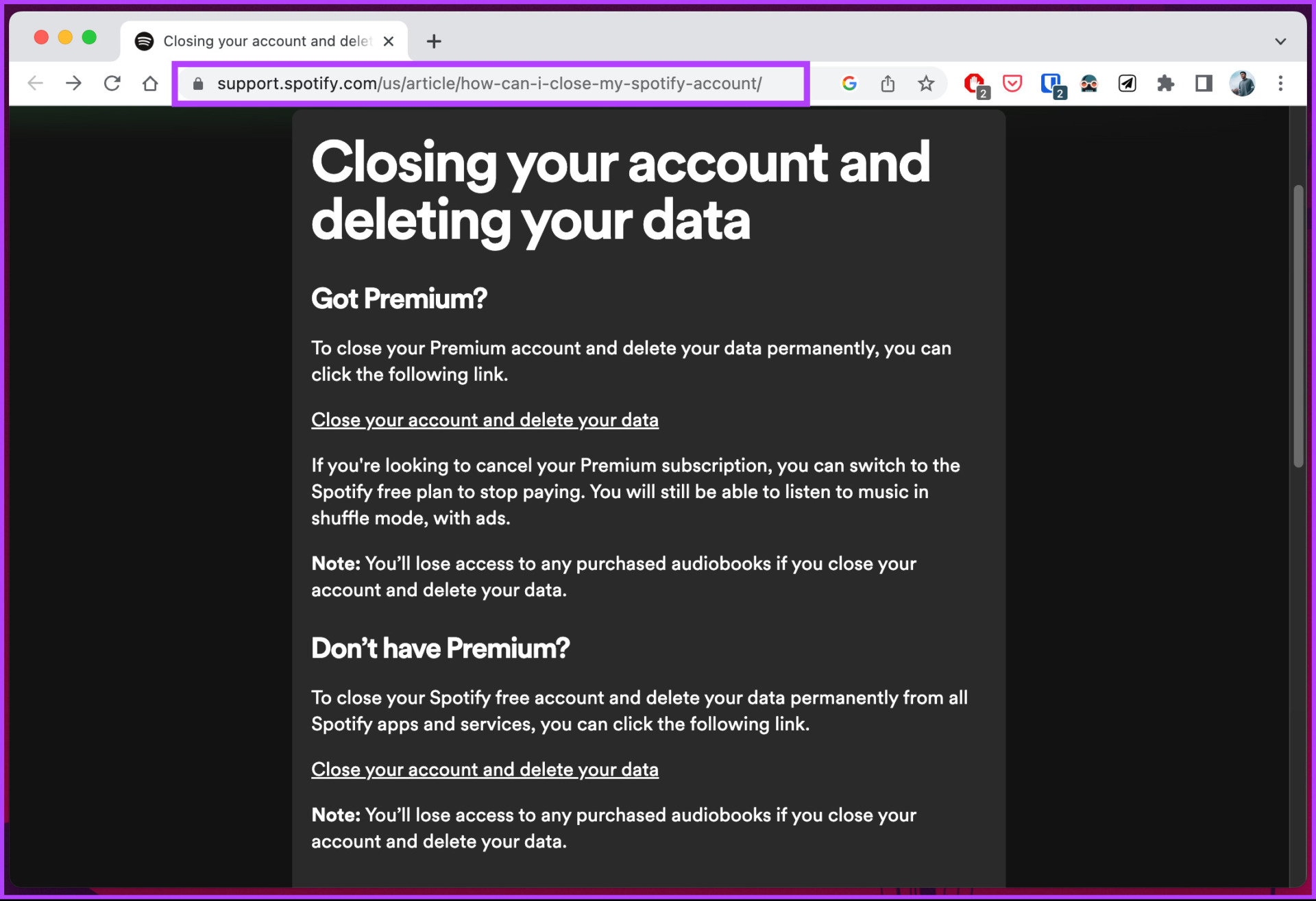
Étape 2 : vous arriverez sur la page”Fermer votre compte et supprimer vos données”. Sous la section”Vous n’avez pas de prime ?”, cliquez sur”Fermer votre compte et supprimer vos données”.
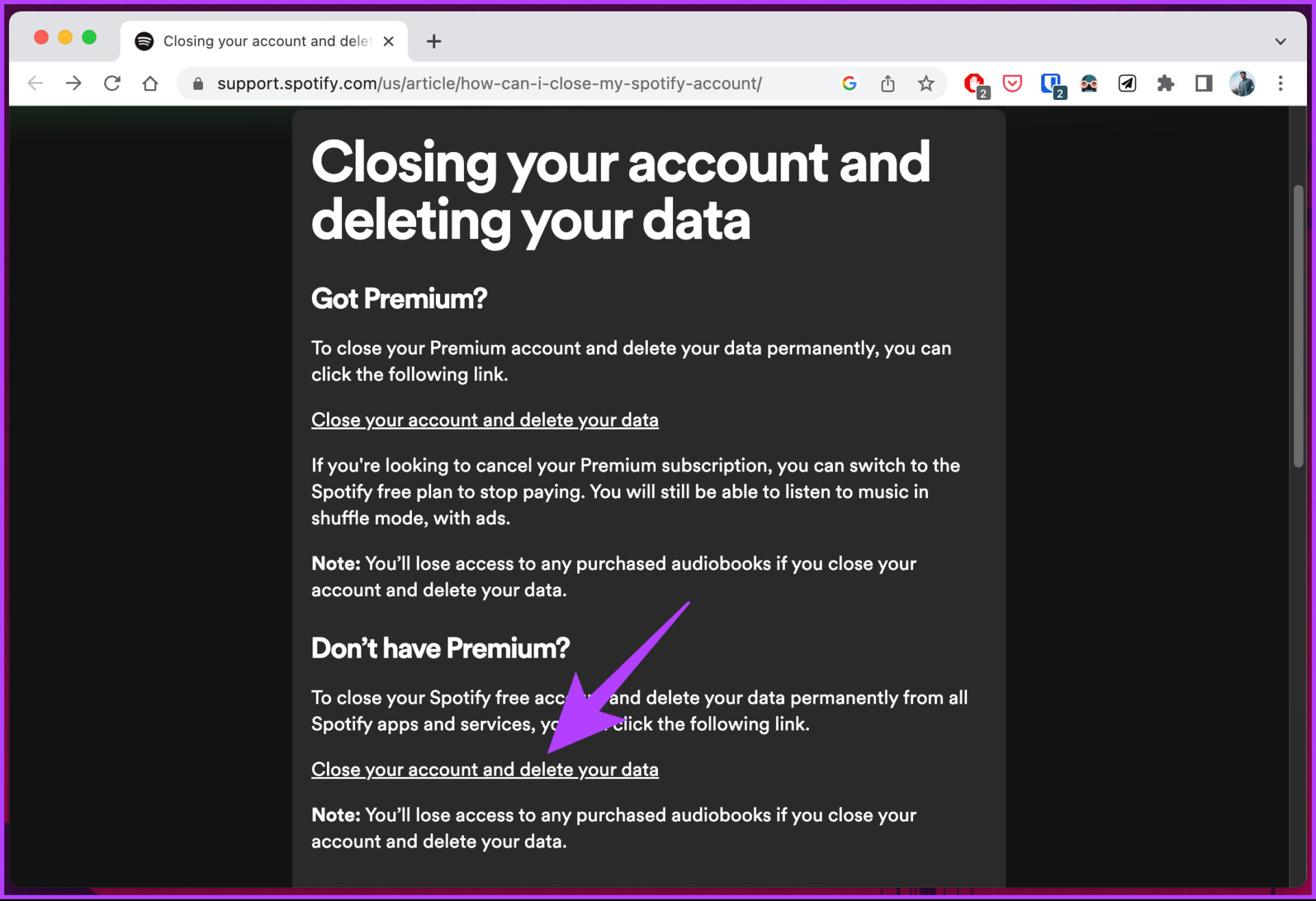
Étape 3 : Entrez votre nom d’utilisateur et votre mot de passe et connectez-vous à votre compte Spotify.
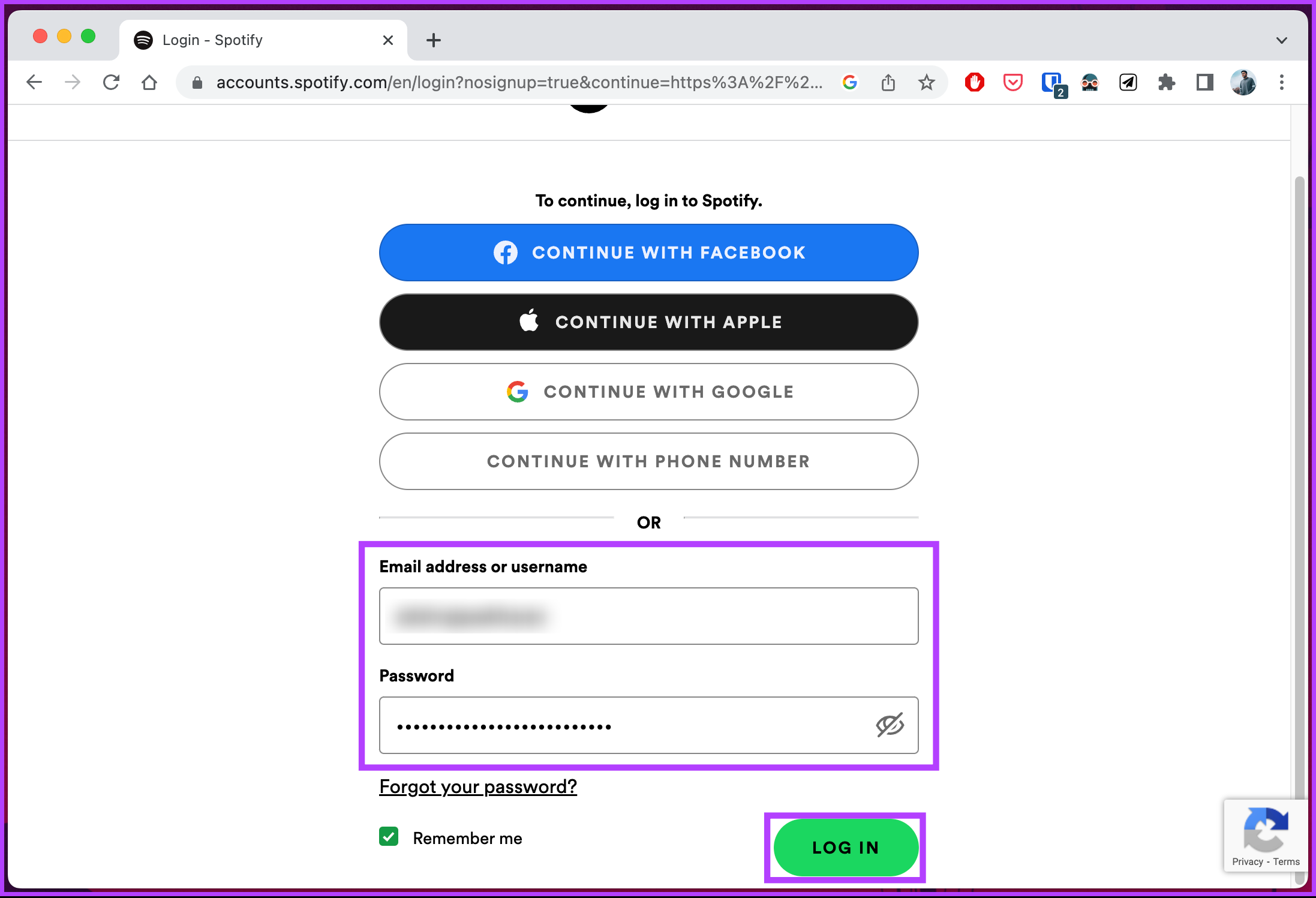
Maintenant, vous serez redirigé vers un processus de suppression de compte Spotify en cinq étapes.
Étape 4 : lors de la première étape, confirmez à nouveau votre décision de fermer votre compte en cliquant sur le bouton Fermer le compte bouton.
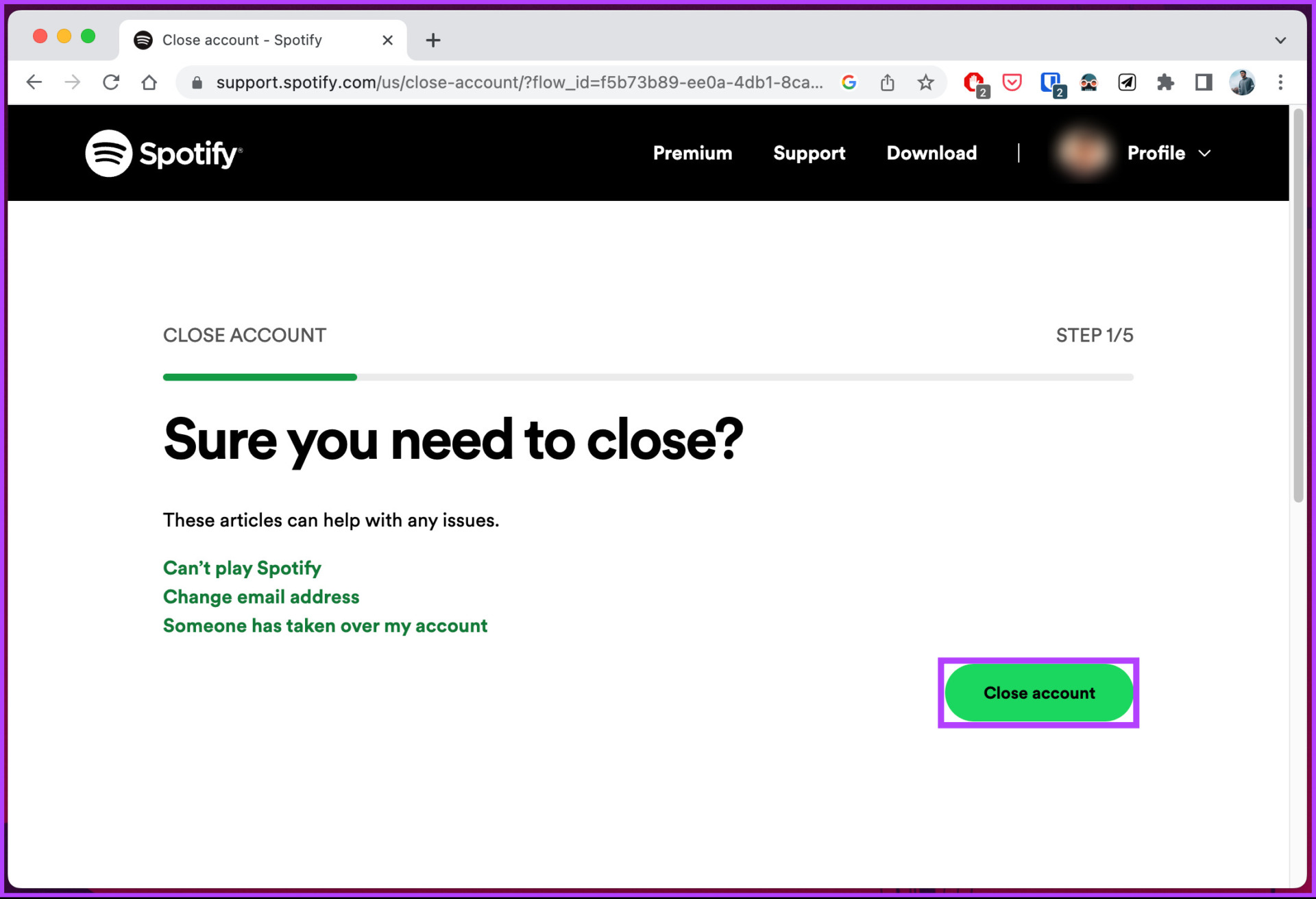
Étape 5 : à l’étape suivante, assurez-vous que les détails de votre compte sont corrects et cliquez sur Continuer.
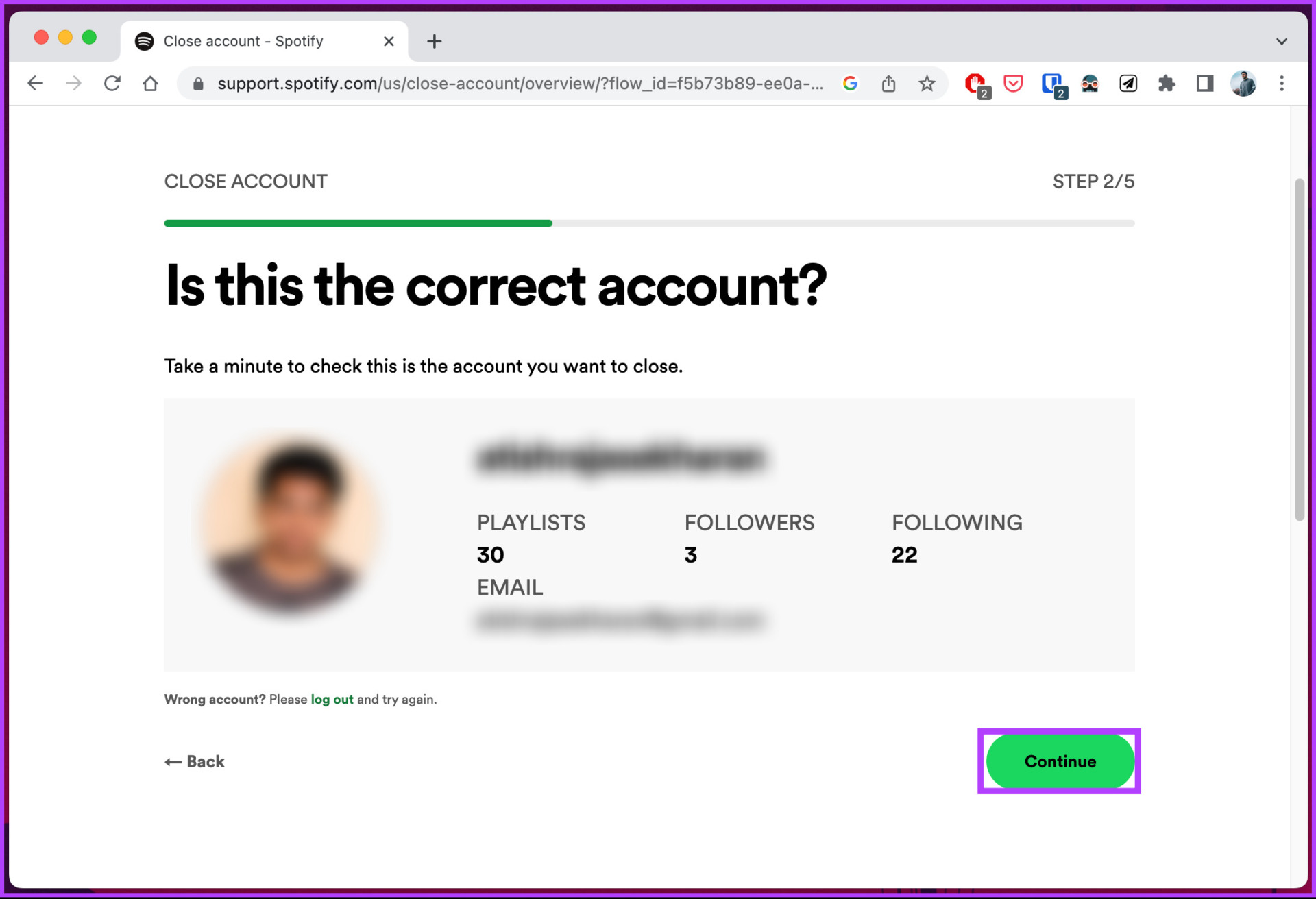
Étape 6 : désormais, Spotify répertorie ce que vous perdrez en supprimant votre compte. Nous en avons déjà discuté ci-dessus, alors cochez la case Je comprends et cliquez sur Continuer.
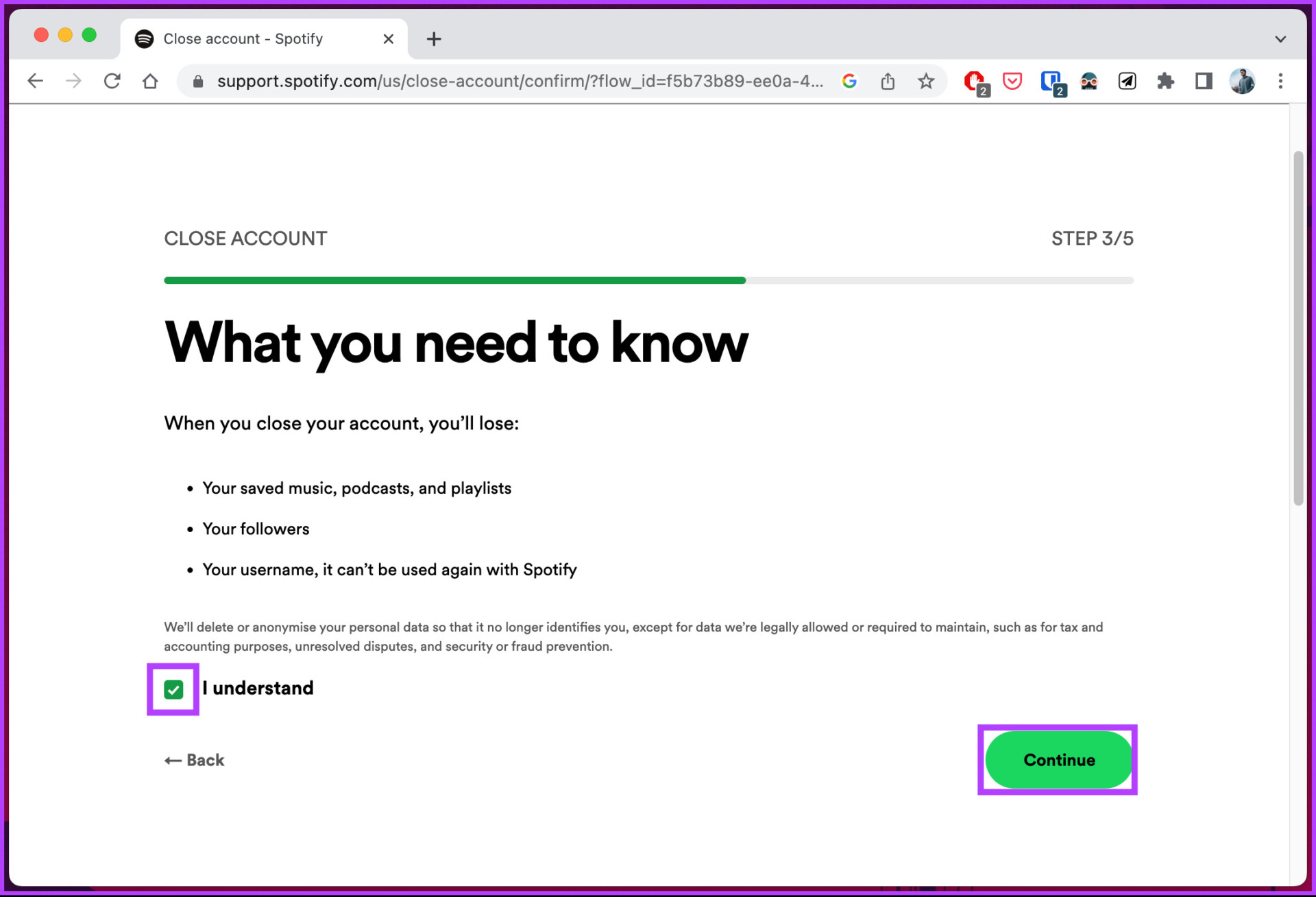
Ce faisant, Spotify envoie un lien de fermeture de compte à votre adresse e-mail enregistrée.
Étape 7 : Enfin, ouvrez votre boîte aux lettres, cliquez sur et ouvrez le courrier de Spotify et cliquez sur le bouton”Fermer mon compte”.
Remarque : vous devez ouvrir l’e-mail et cliquer sur le bouton dans les 24 heures suivant sa réception.
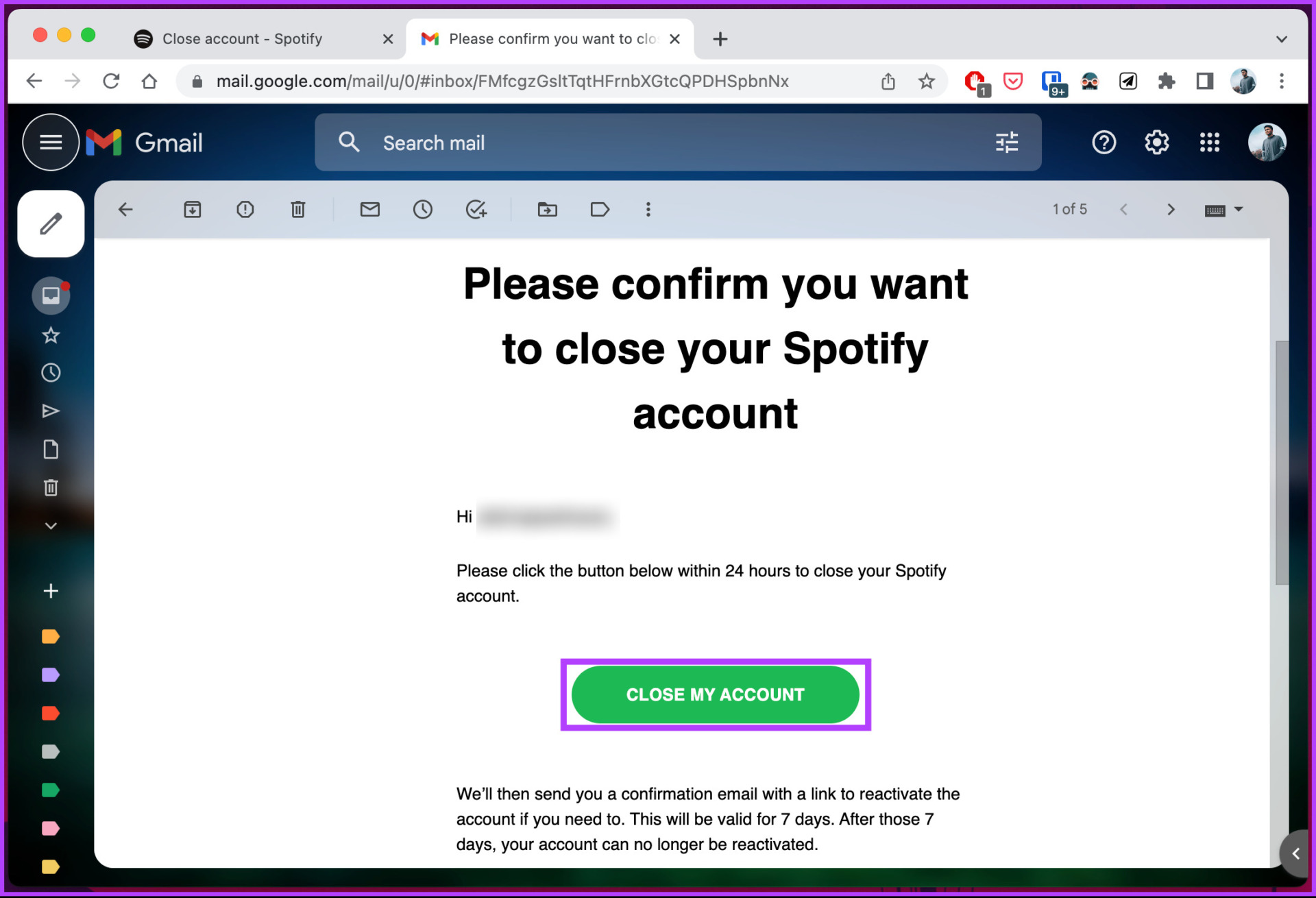
Cela dit, votre compte Spotify sera complètement supprimé avec vos données après 7 jours. Les étapes ne sont-elles pas assez faciles à suivre ? Maintenant, si vous avez un compte Spotify premium, les étapes changeront légèrement. Continuez à lire.
Comment supprimer votre compte Spotify Premium
La suppression d’un compte Spotify premium est similaire à la suppression d’un compte gratuit. Les étapes sont simples et vous ne pouvez le faire qu’en utilisant le Web. Cependant, avant de poursuivre les étapes, il est important de noter que la suppression d’un compte Spotify n’annule pas automatiquement l’abonnement premium.
Ainsi, pour supprimer votre compte Spotify, vous devez annuler votre plan d’abonnement actuel ; si vous ne le faites pas, vous serez facturé jusqu’à ce que vous l’annuliez.
Nous avons donc divisé cette section en deux ; tout d’abord, nous vous guiderons sur la façon d’annuler votre abonnement Spotify, puis de supprimer votre compte Spotify. Alors, suivez.
Partie 1 : Résilier votre abonnement Premium
L’annulation d’un abonnement Spotify premium peut être effectuée à l’aide d’un ordinateur de bureau ou d’un appareil mobile, mais les étapes varient d’un appareil à l’autre. Suivez les instructions ci-dessous.
Sur le navigateur
Étape 1 : accédez à la page d’assistance Spotify à partir de votre navigateur préféré sur votre appareil Windows, Mac ou mobile..
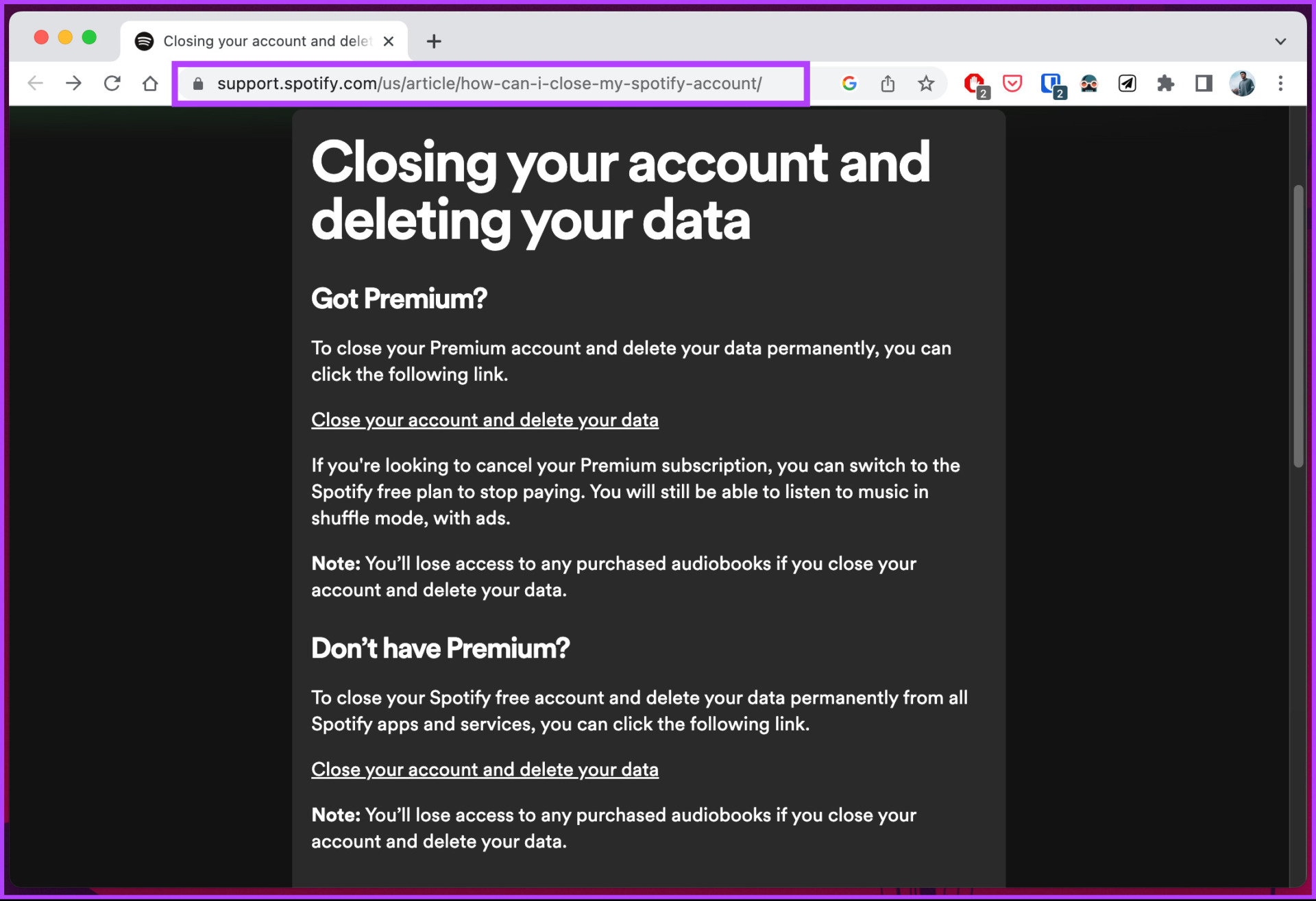
Étape 2 : sous la section”Vous avez un compte premium ?”, cliquez sur”Fermer votre compte et supprimer vos données”.
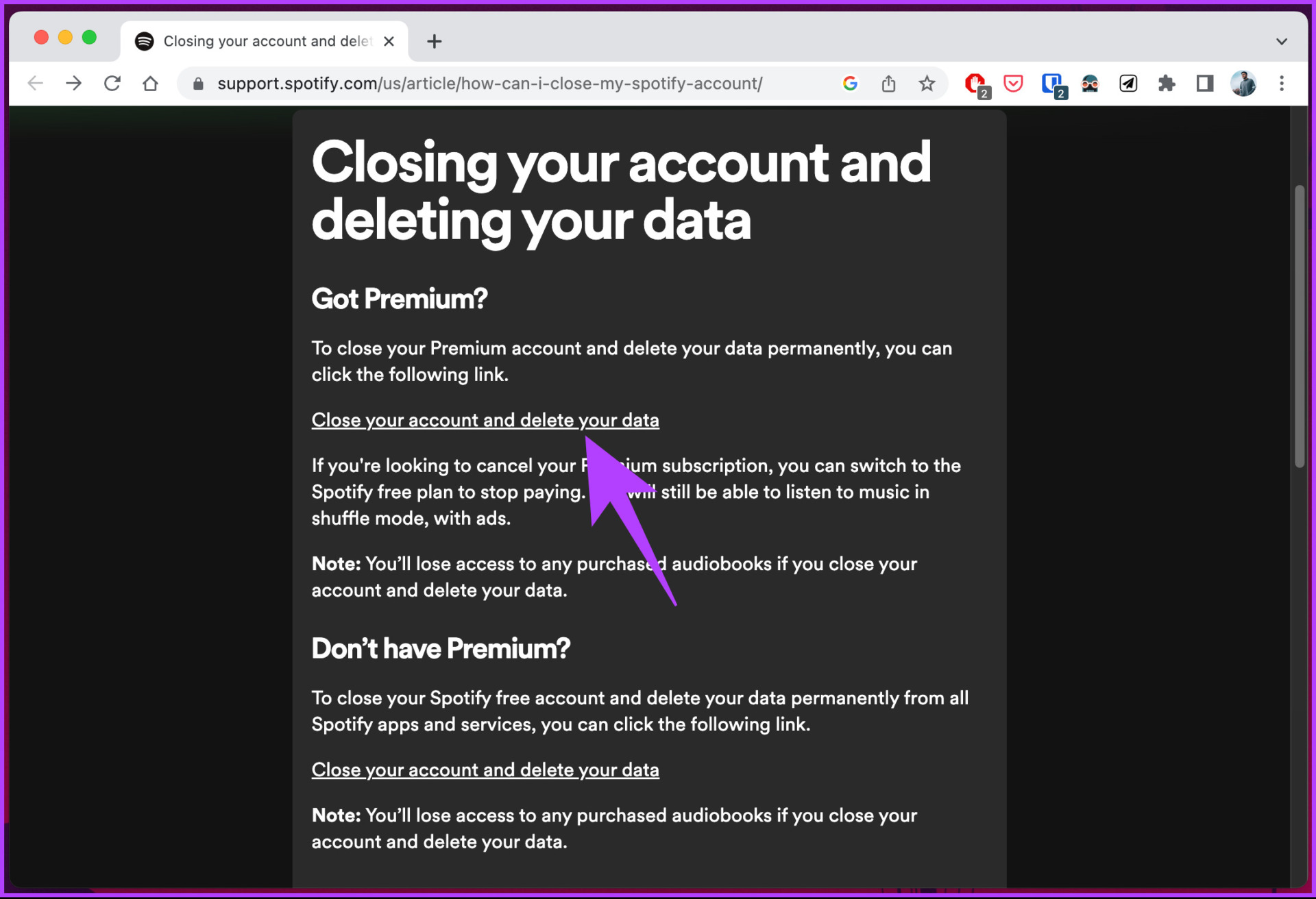
Étape 3 : saisissez votre nom d’utilisateur et mot de passe et connectez-vous à votre compte Spotify si vous ne l’avez pas déjà fait.
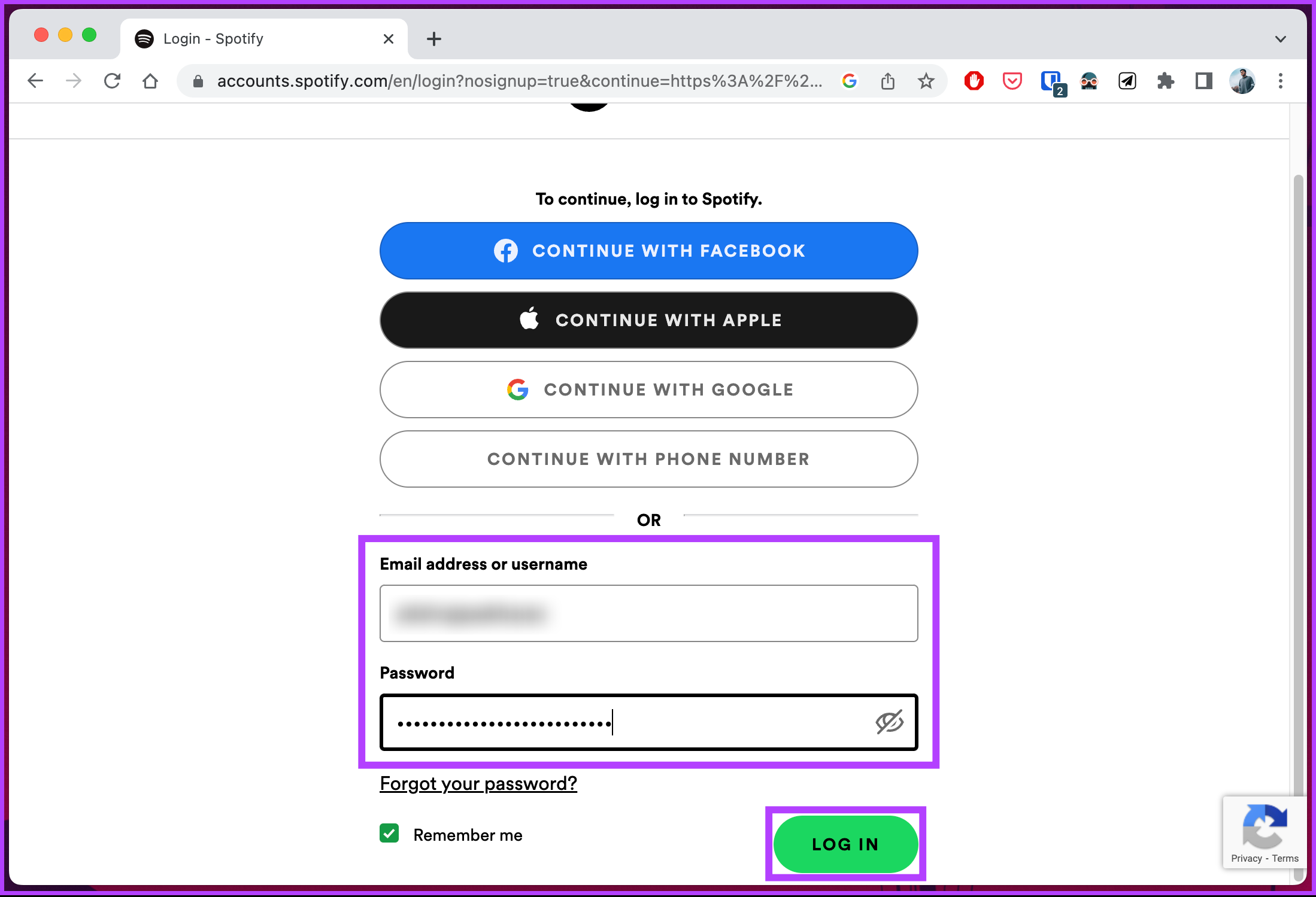
Étape 4 : sur l’écran suivant, sous”Fermer votre compte et supprimer vos données”, cliquez sur”Fermer mon compte et supprimez le bouton de mes données.
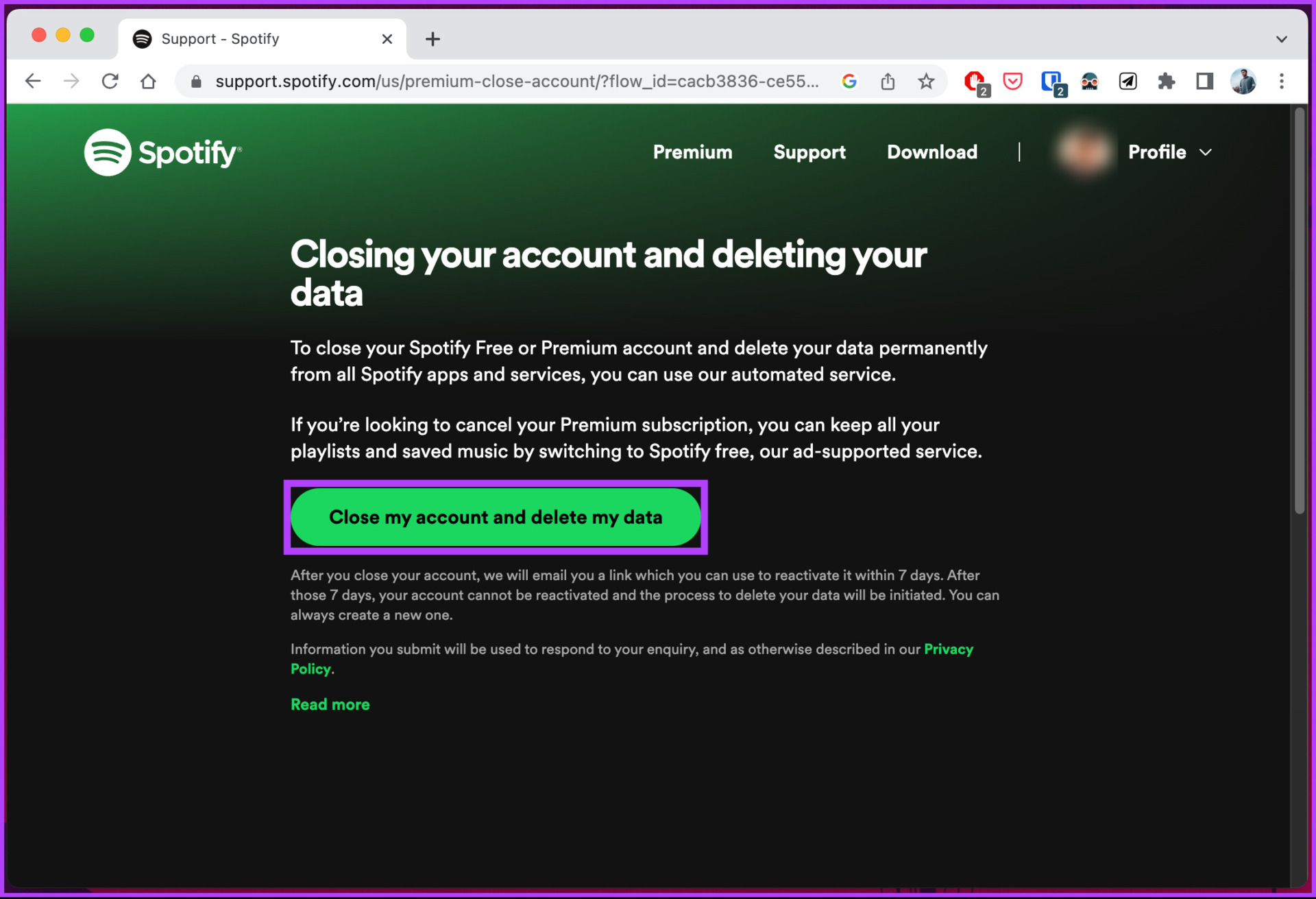
Vous serez redirigé vers la page de chat du support client Spotify.
Étape 5 : dans la fenêtre de chat, saisissez Annuler la prime.
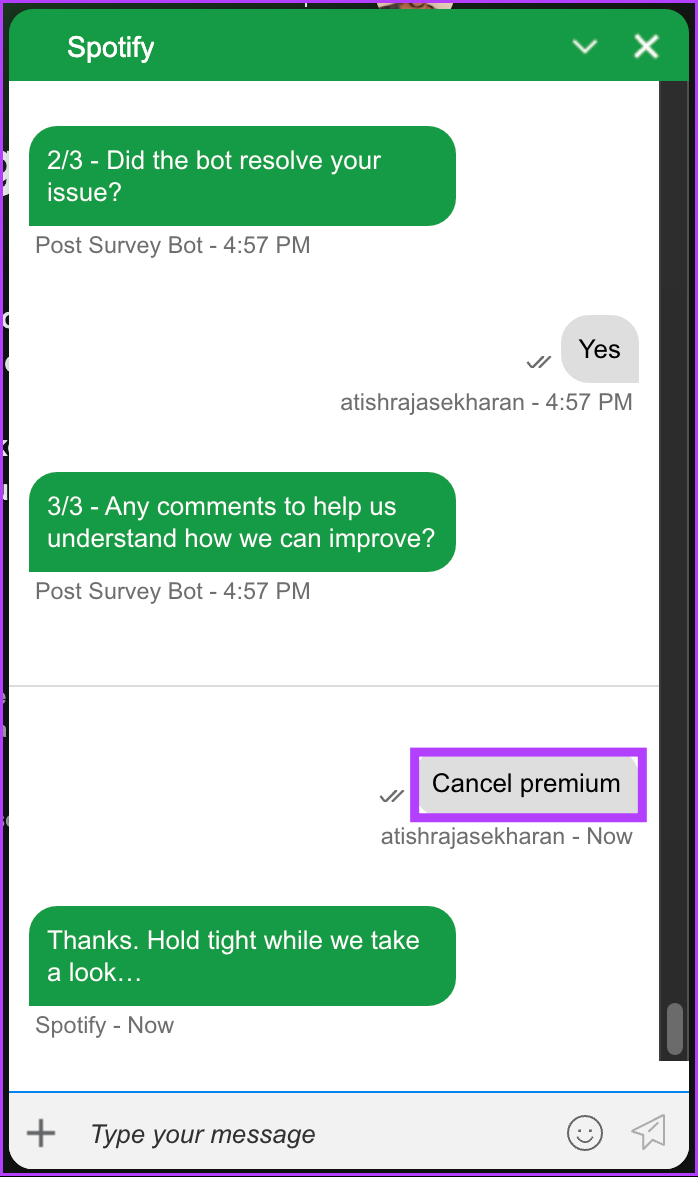
Étape 6 : Dans les options, sélectionnez Annuler Premium.
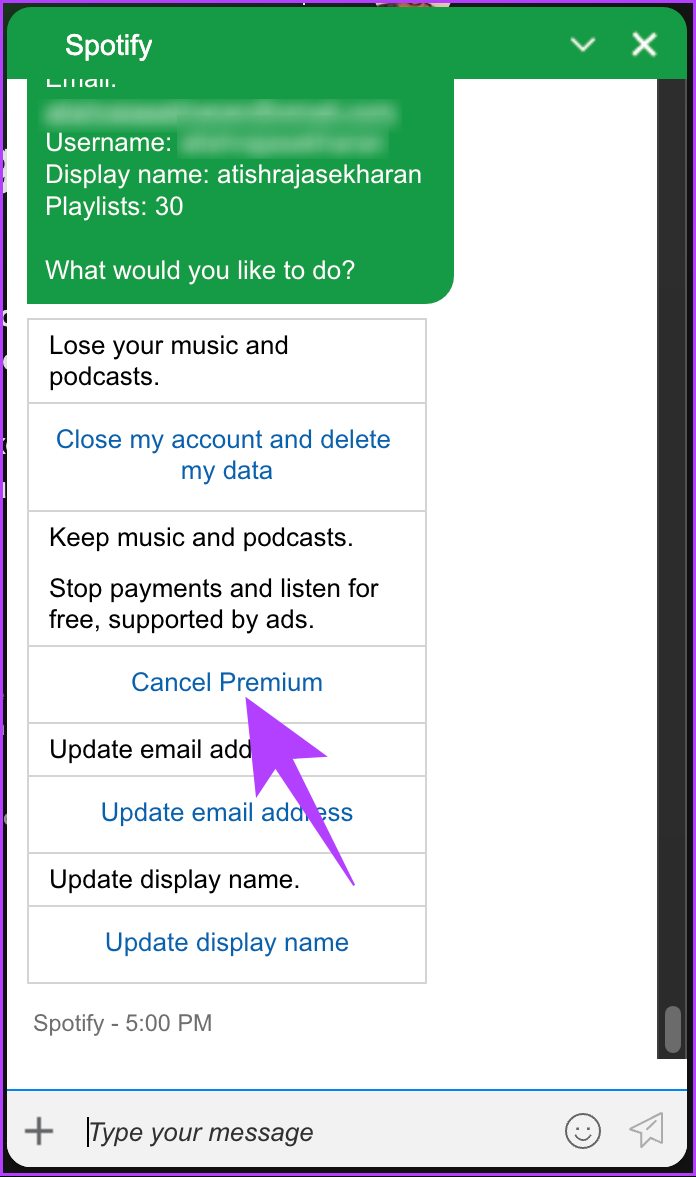
Étape 7 : Le représentant du service client se connectera, vérifiera et aidera à annuler la prime Spotify.
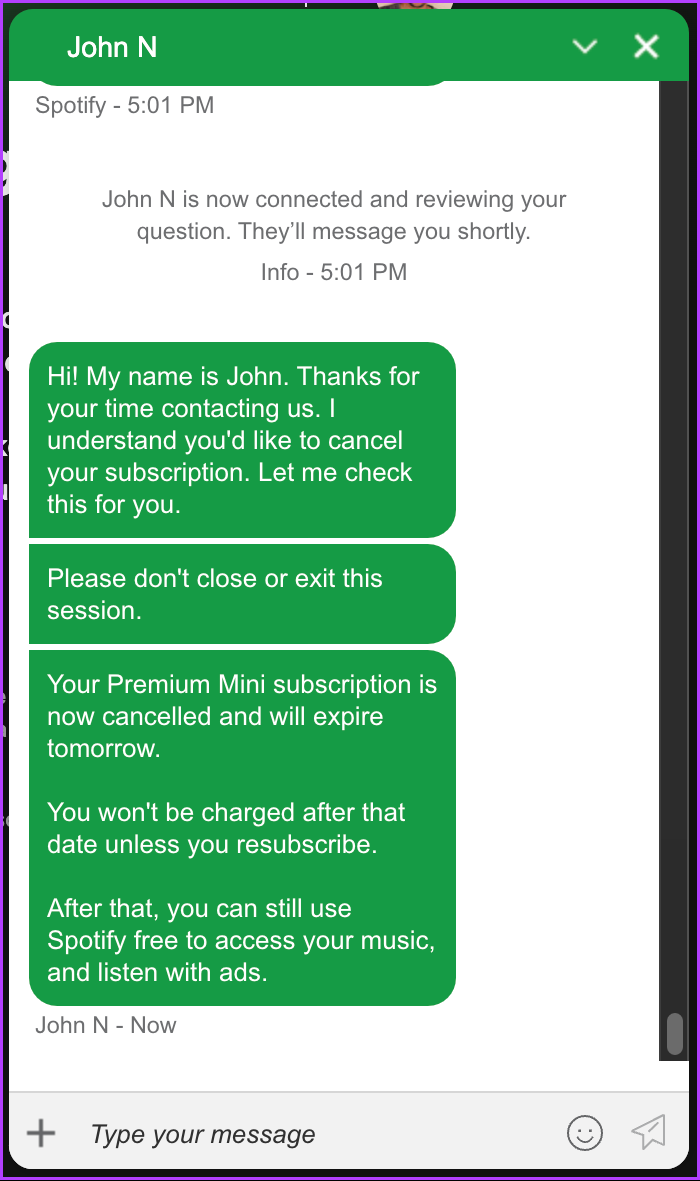
Voilà aller. Vous avez annulé avec succès votre prime Spotify. Notez que votre abonnement sera actif jusqu’à votre date de renouvellement avant d’être annulé.
Sur Android
Au moment de la rédaction, cette méthode ne fonctionne que pour Spotify sur Android (pas sur iOS). Suivez les étapes ci-dessous.
Étape 1 : Lancez l’application Spotify sur votre appareil Android, et depuis chez vous, appuyez sur l’icône d’engrenage (paramètres) dans le coin supérieur droit.
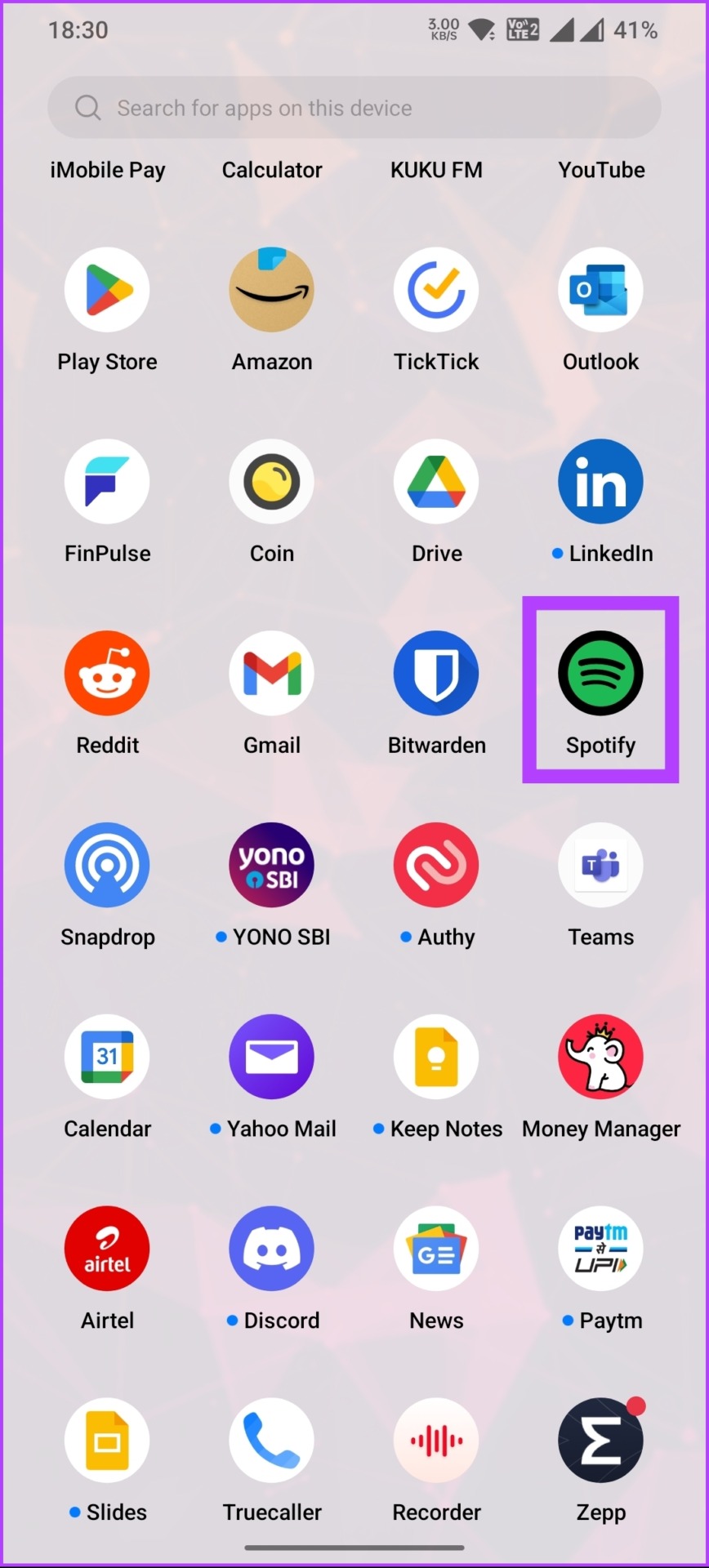
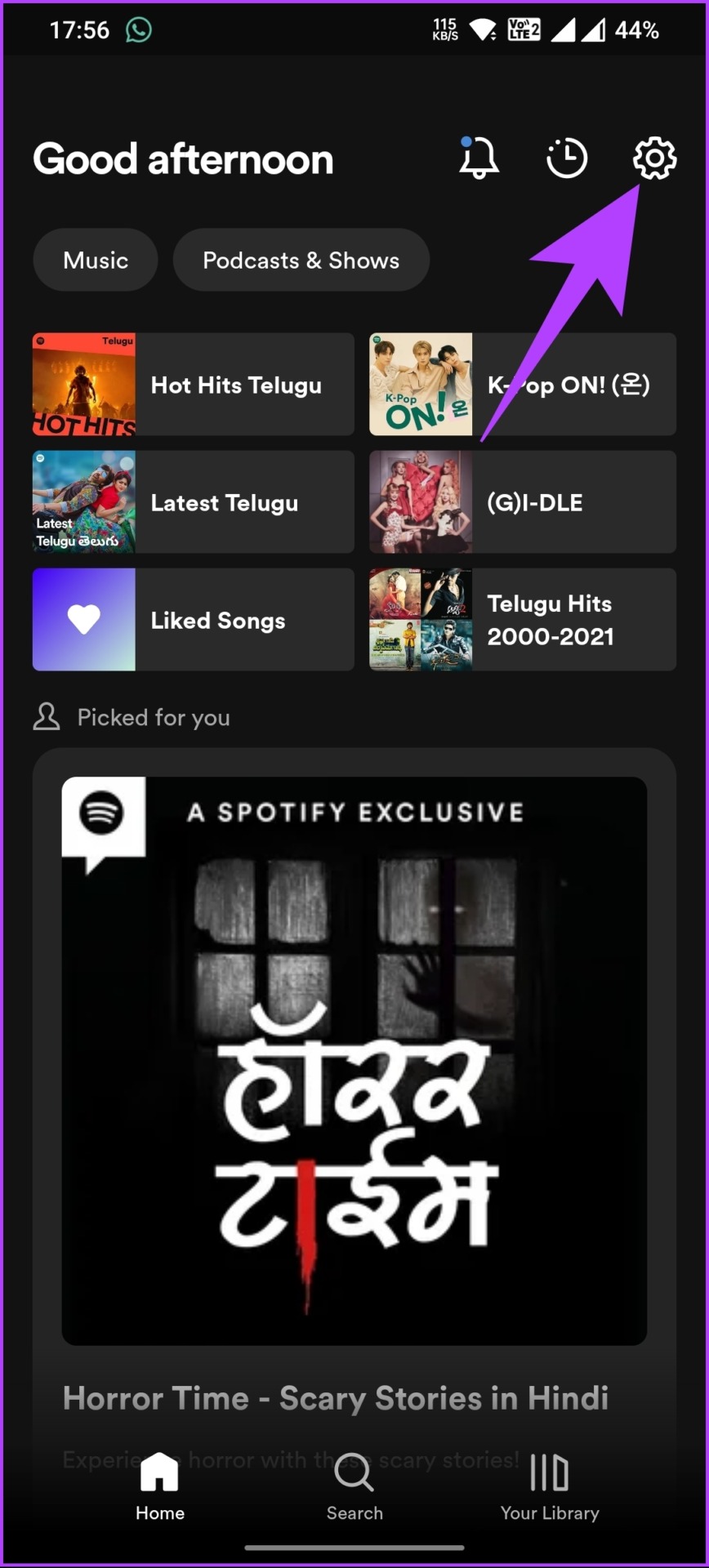
Étape 2 : sous l’écran Paramètres, appuyez sur l’option de forfait Premium, puis sur l’écran suivant, appuyez sur”Voir les forfaits Premium”.
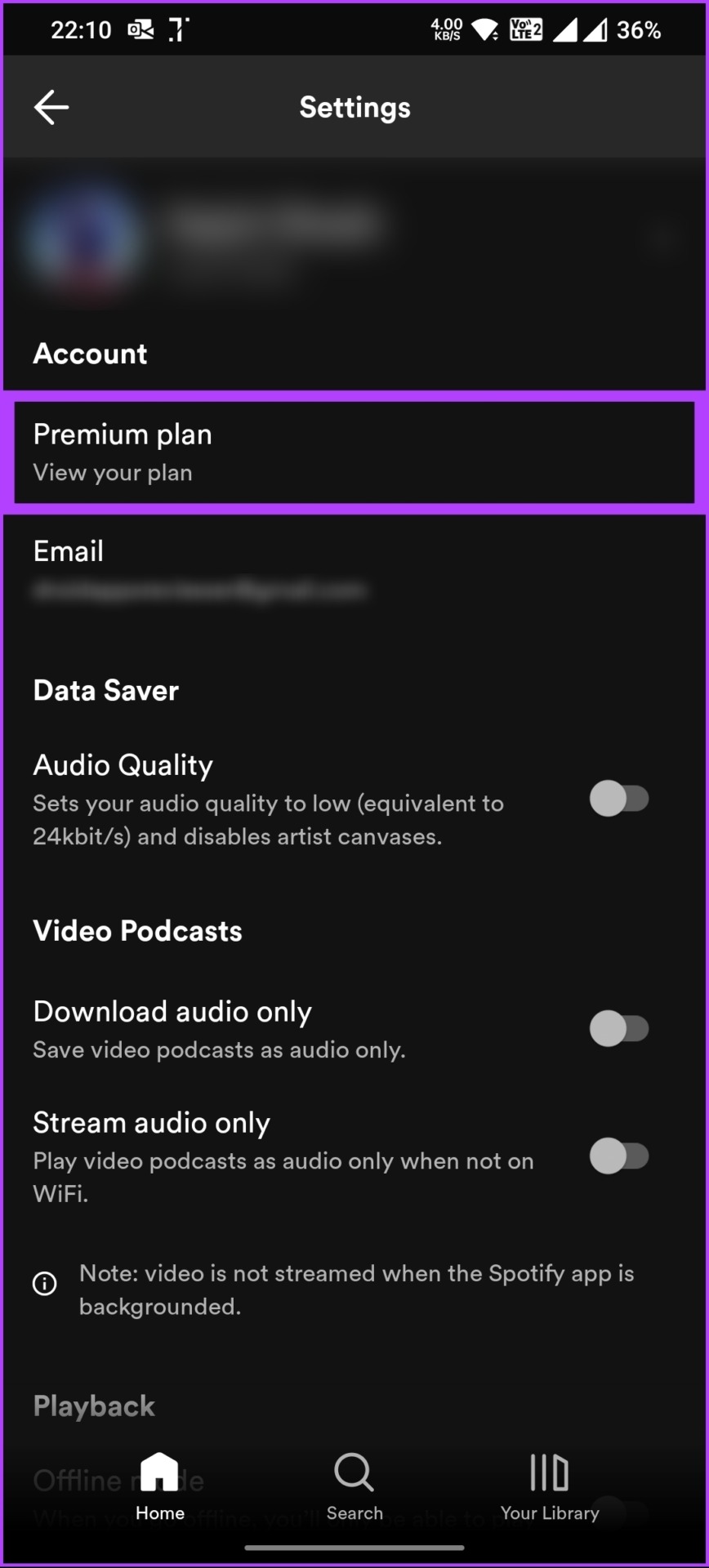
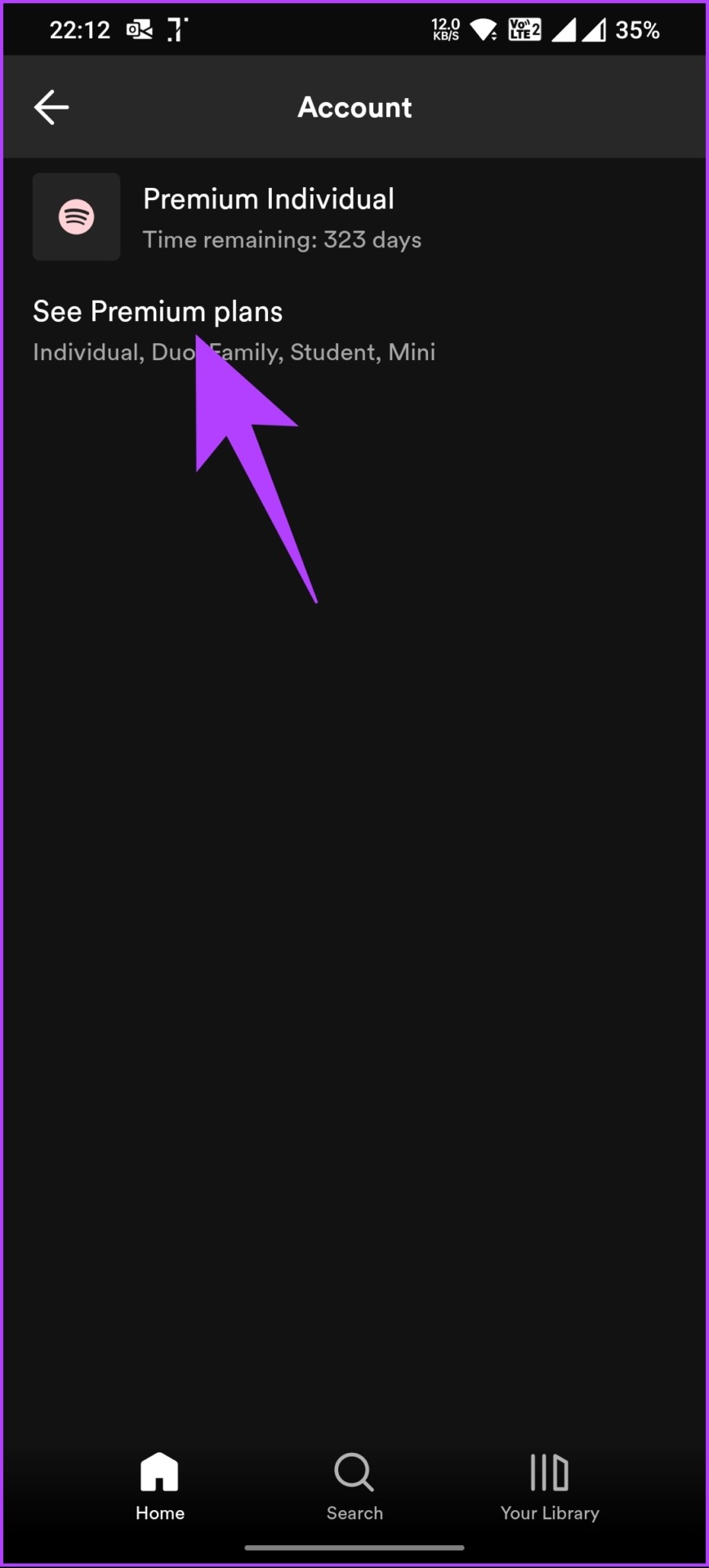
Étape 3 : dans l’aperçu Premium, sélectionnez’Voir d’autres forfaits”et choisissez l’option”Modifier votre forfait”en bas.
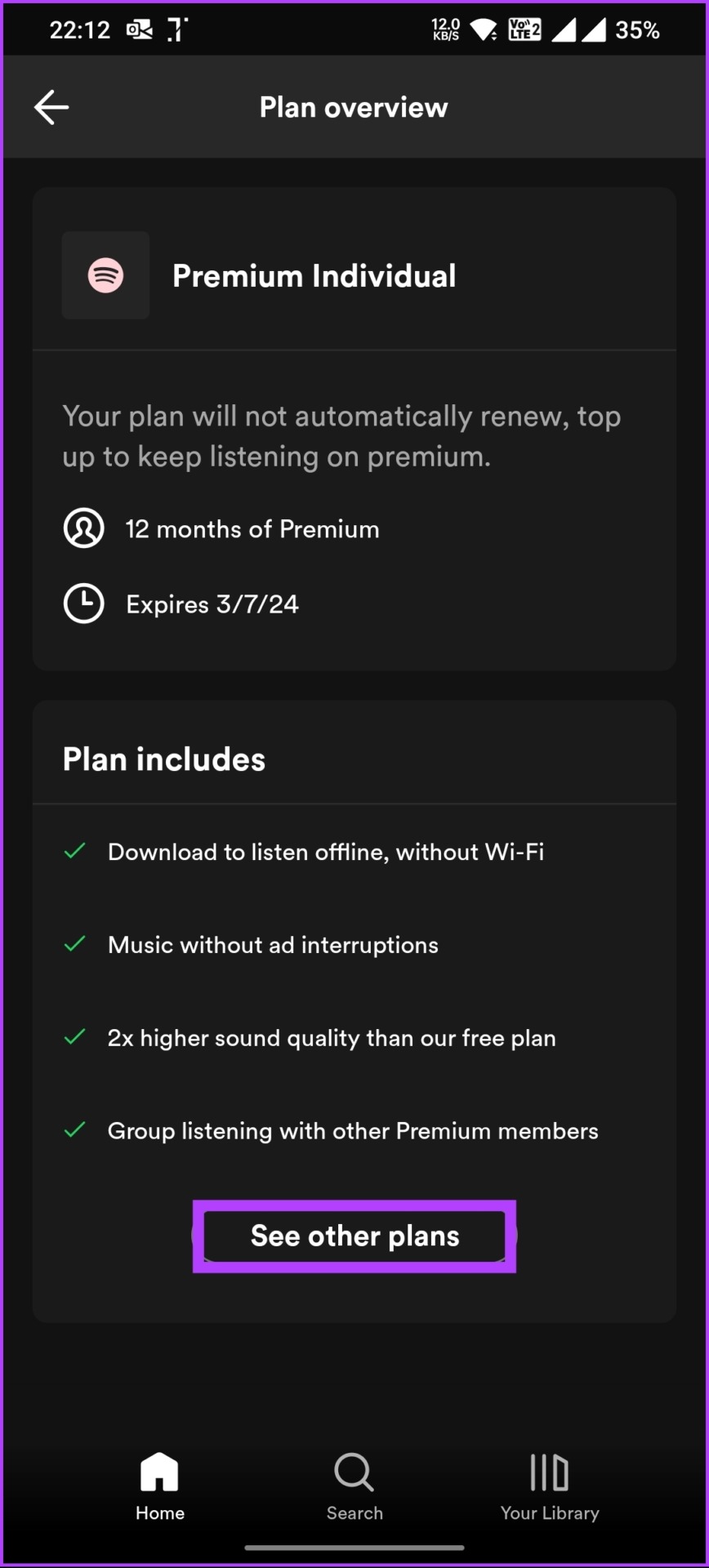
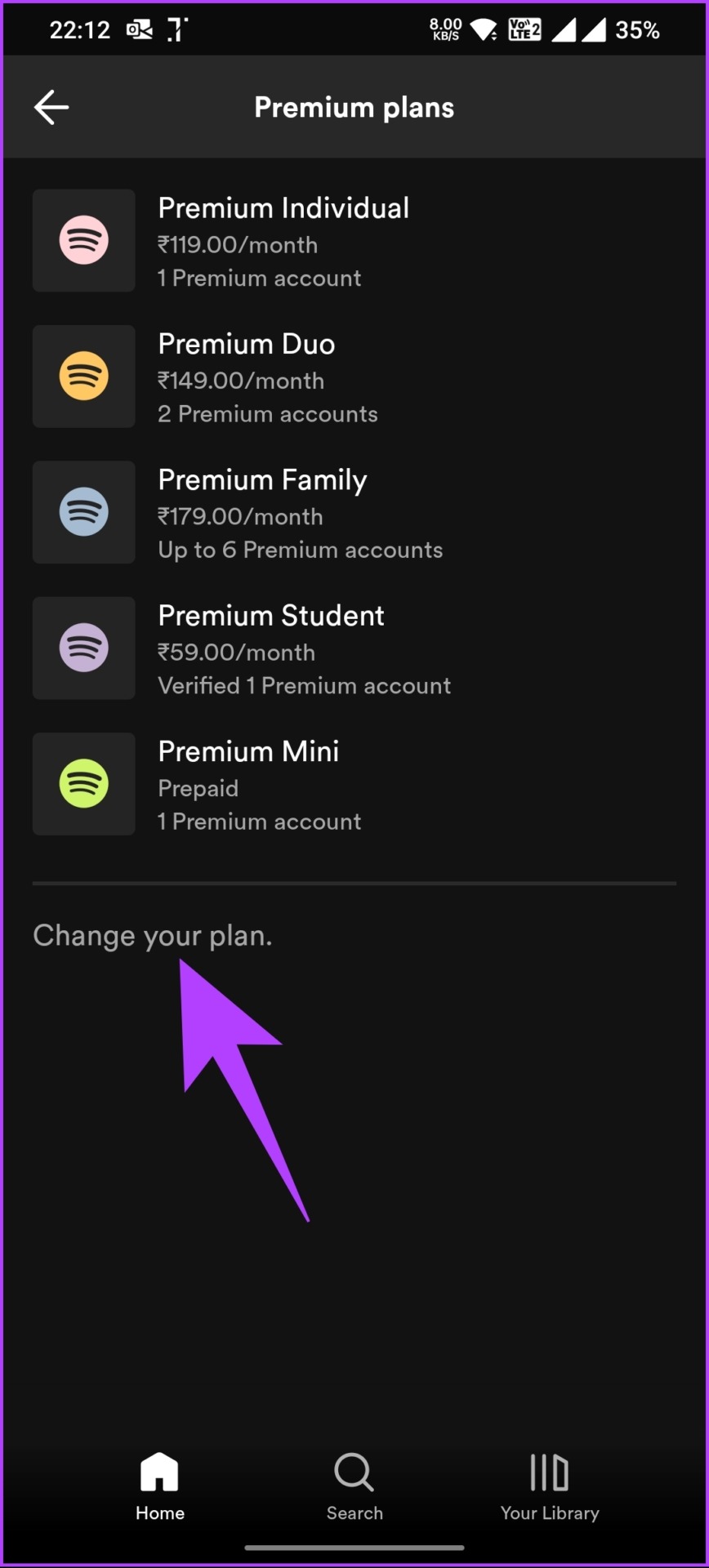
Vous serez redirigé vers la page de sélection du plan Spotify à partir du navigateur intégré.
Étape 4 : faites défiler vers le bas et sous Spotify Free, appuyez sur le bouton Annuler Premium.
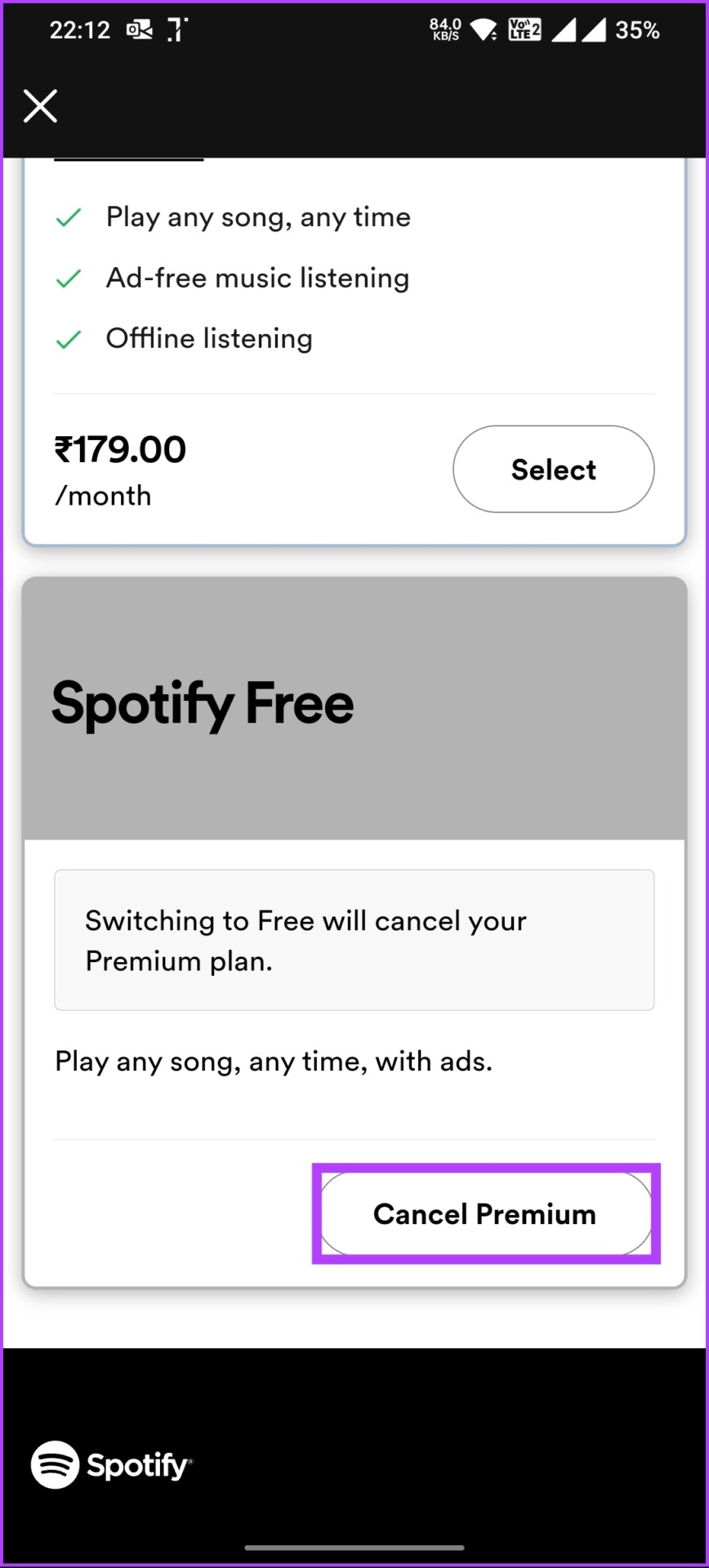
Avec cela, vous avez annulé avec succès la prime Spotify, et pour en témoigner, vous atterrirez sur une page qui dit la même chose. Si les étapes ci-dessus sont trop lourdes à exécuter pour vous, vous pouvez également annuler en remplissant ce formulaire et l’envoyer à Spotify par e-mail ([email protected]).
Il est important de noter que votre abonnement sera actif jusqu’à votre date de renouvellement, ce qui signifie que vous pouvez l’utiliser jusqu’à cette date avant de passer à partie 2 ci-dessous.
Partie 2 : Fermer votre compte Spotify Premium
Maintenant que vous avez annulé votre abonnement premium, vous êtes prêt à fermer et à supprimer votre compte Spotify premium. Suivez les étapes ci-dessous.
Étape 1 : accédez à la page d’assistance Spotify à partir de votre navigateur préféré sur votre appareil Windows, Mac ou mobile.
Accéder à l’assistance Spotify
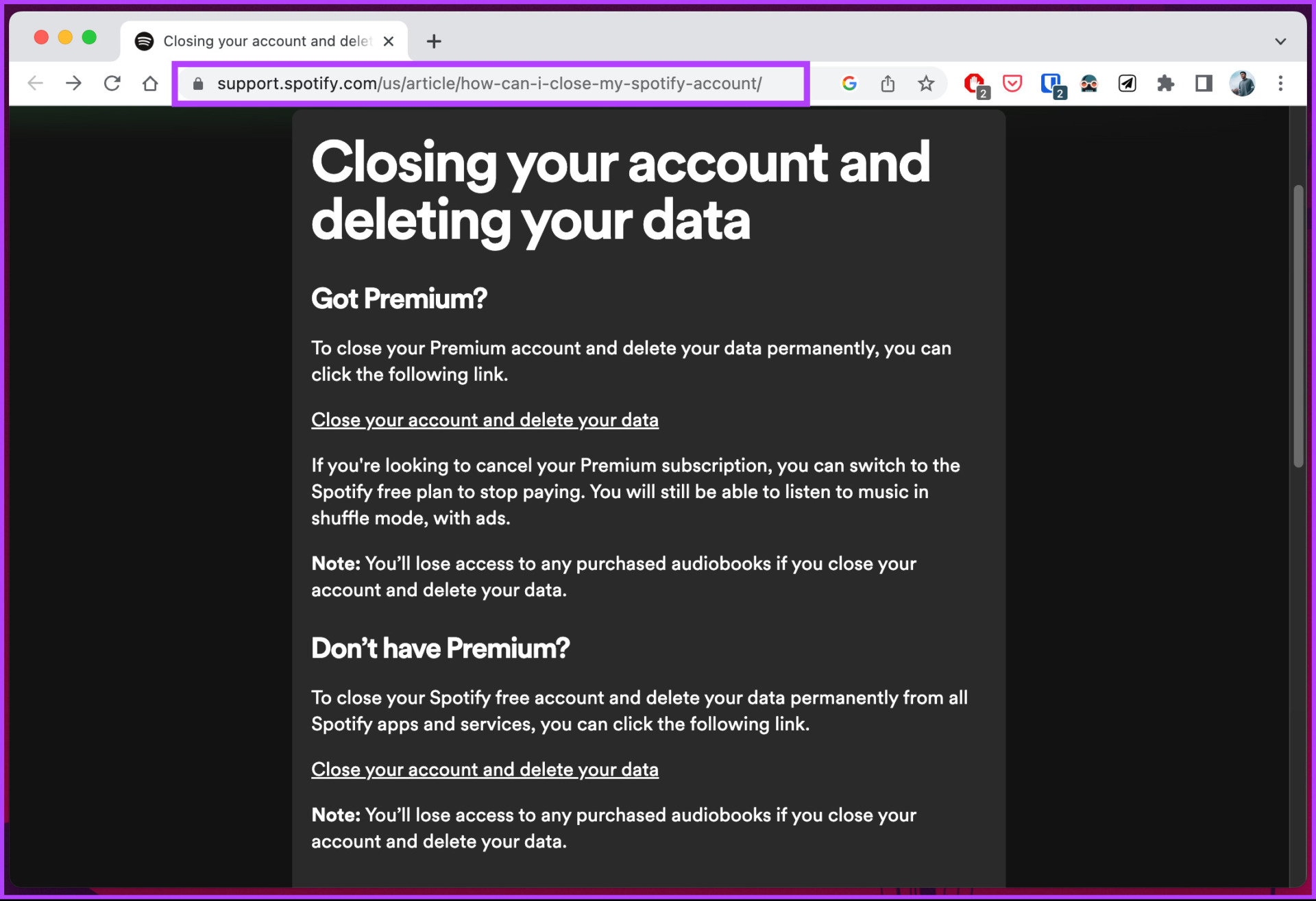
Étape 2 : dans la section”Vous avez un compte premium ?”, cliquez sur”Fermer votre compte et supprimer vos données”.
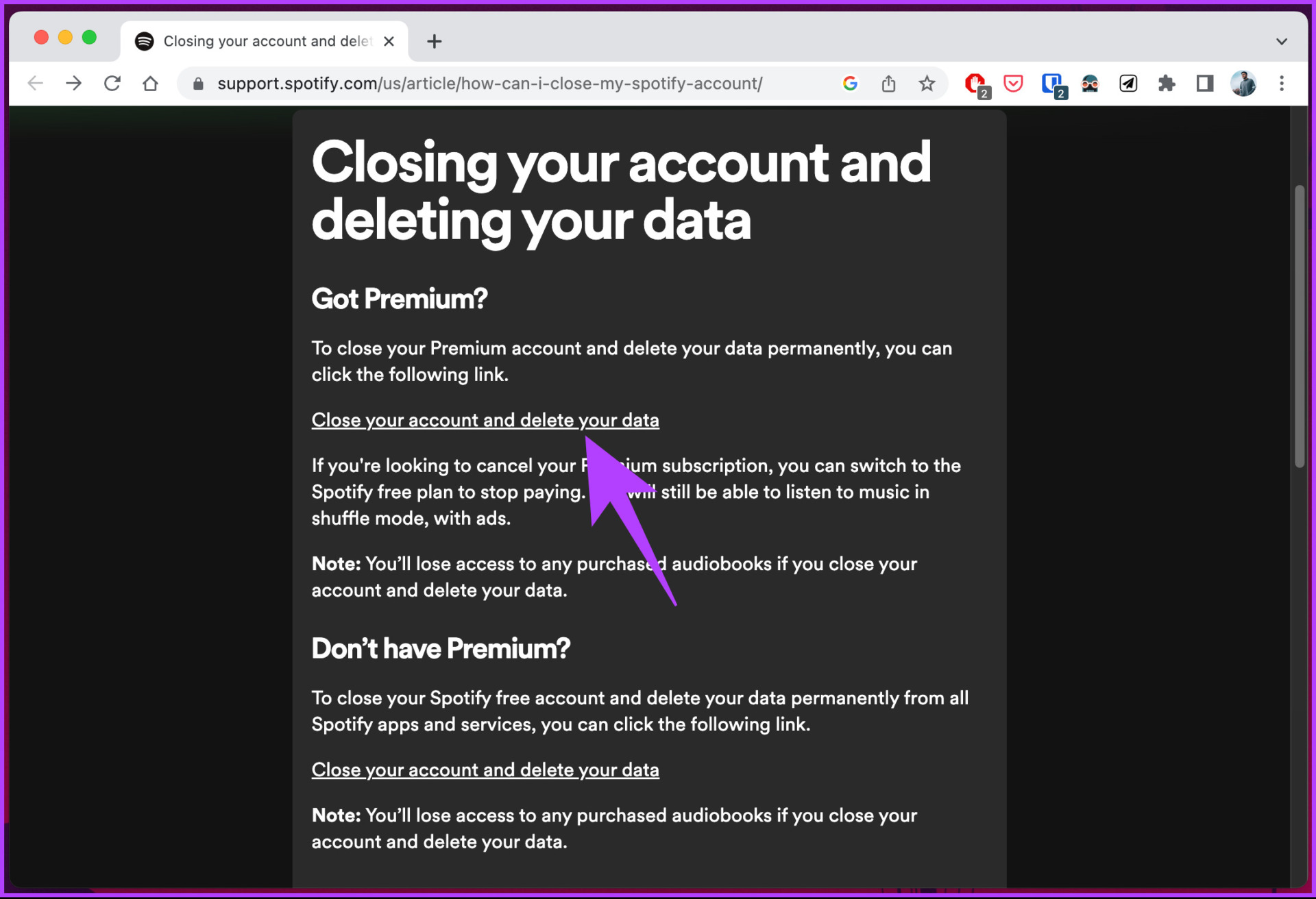
Étape 3 : Entrez votre nom d’utilisateur et votre mot de passe et connectez-vous à votre compte Spotify si vous ne l’avez pas déjà fait.
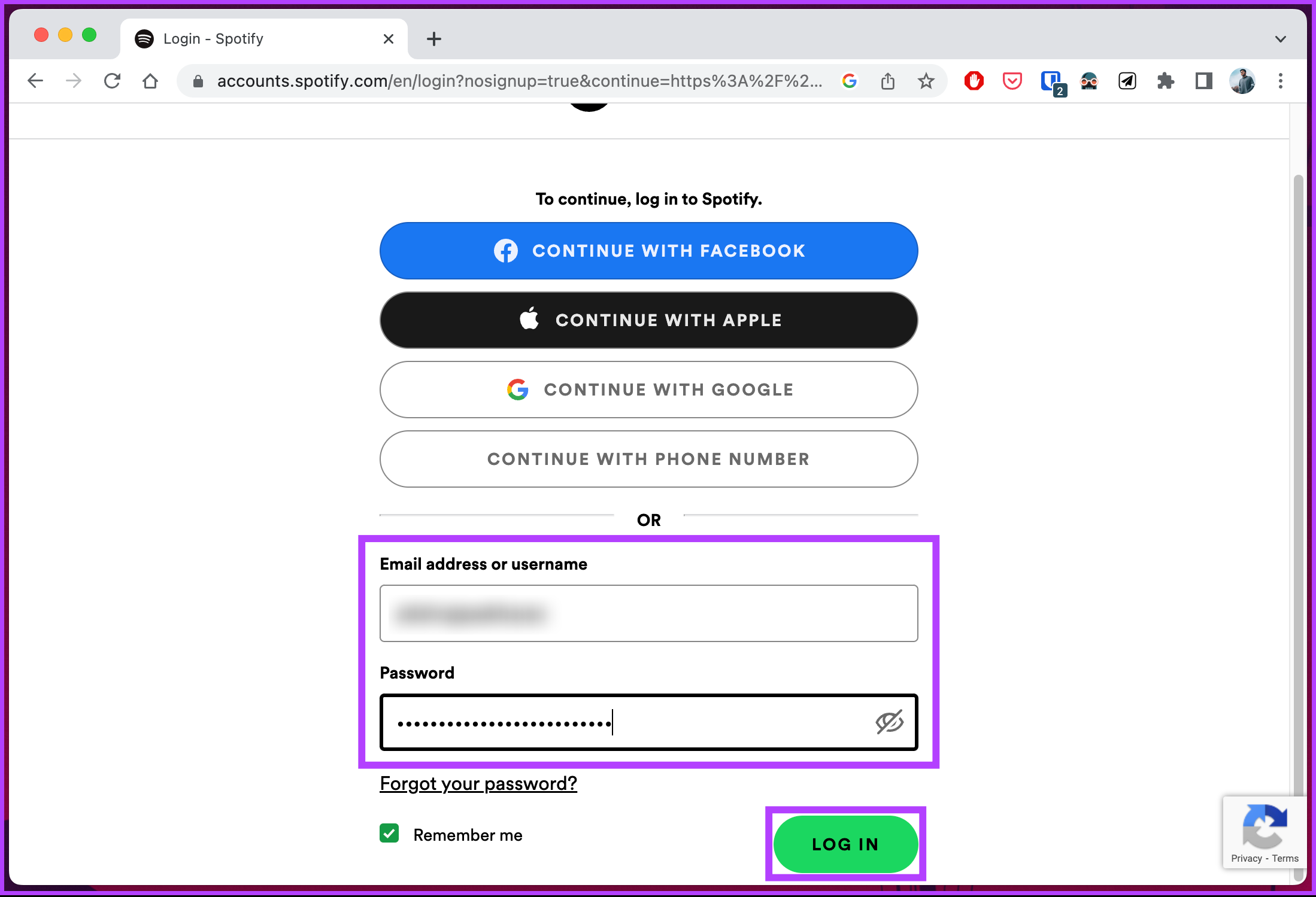
Étape 4 : sur l’écran suivant, sous”Fermer votre compte et supprimer vos données”, cliquez sur le bouton”Fermer mon compte et supprimer mes données”.
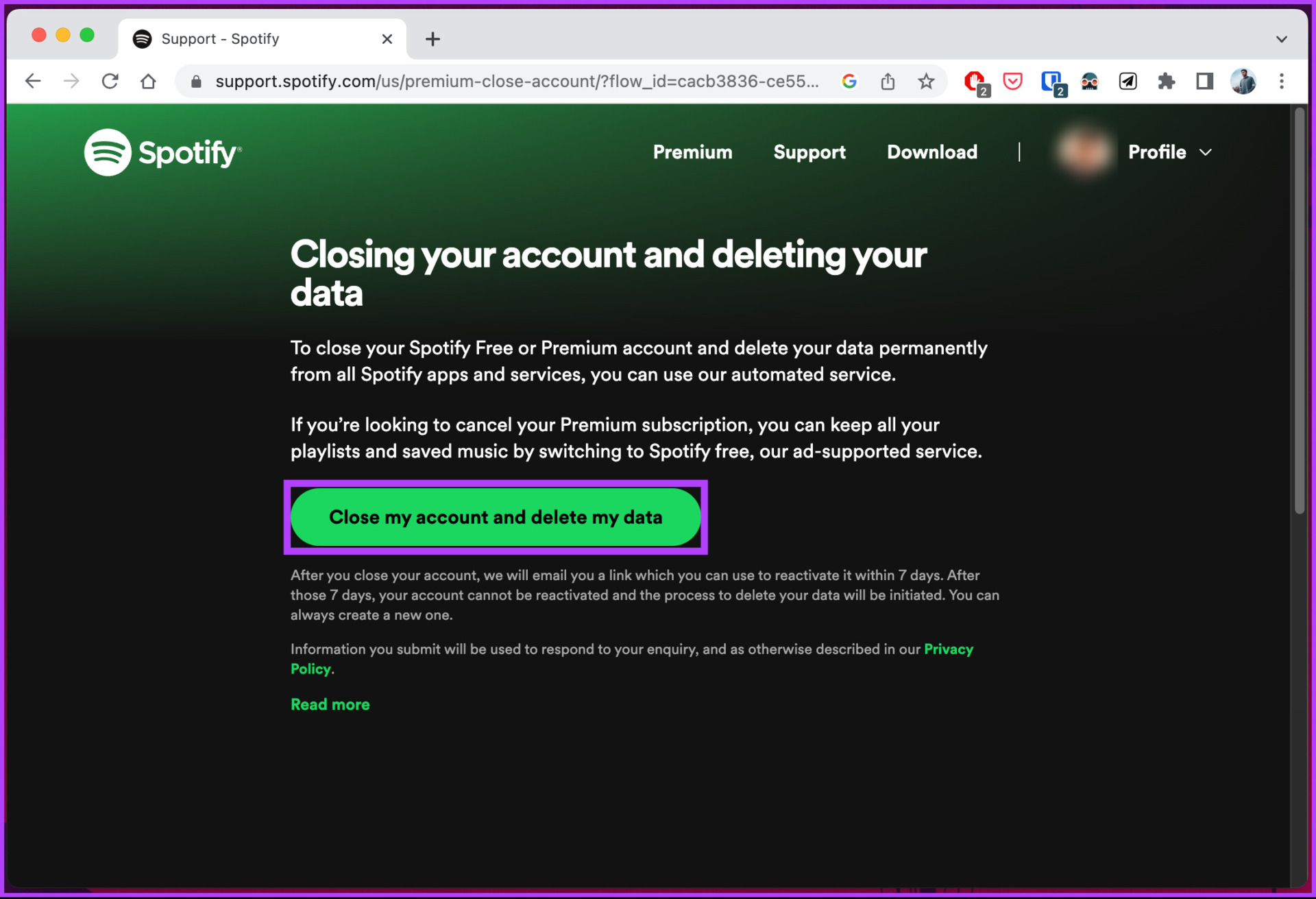
Vous serez redirigé vers la page de chat du support client Spotify.
Étape 5 : le représentant du support client se connectera et confirmera les détails de votre compte. Parmi les options proposées, sélectionnez”Fermer mon compte”.
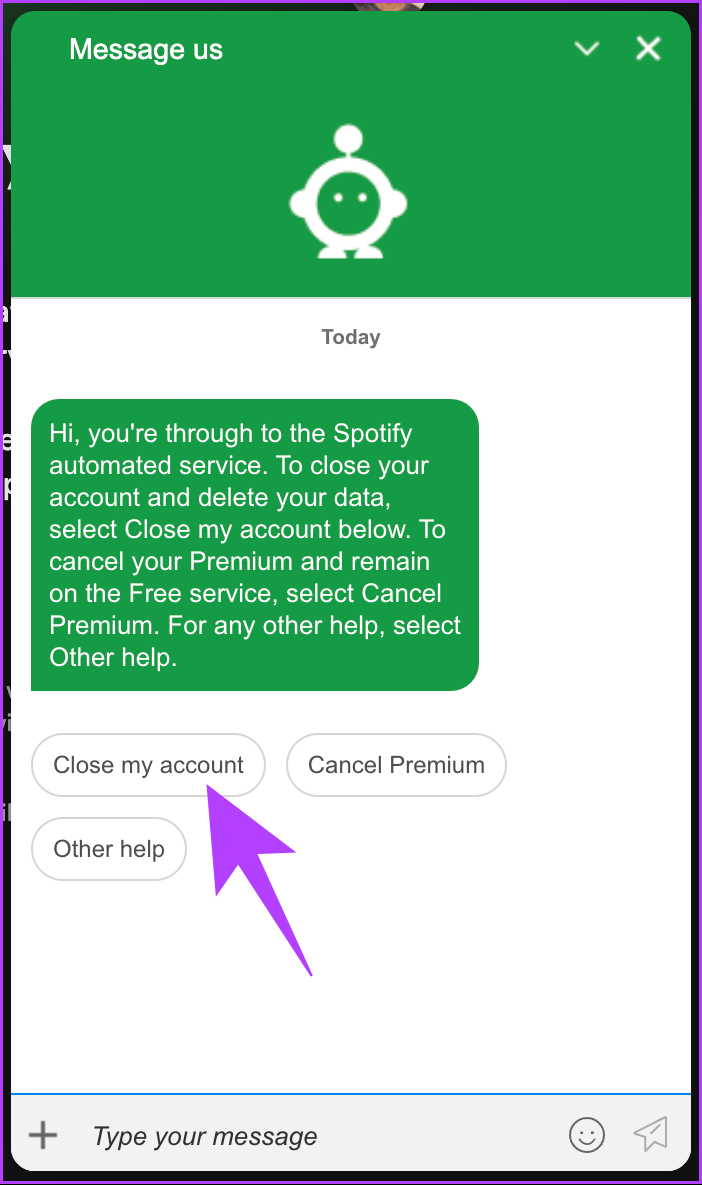
Étape 6 : parmi les options, sélectionnez”Fermer mon compte et supprimer mon compte”.
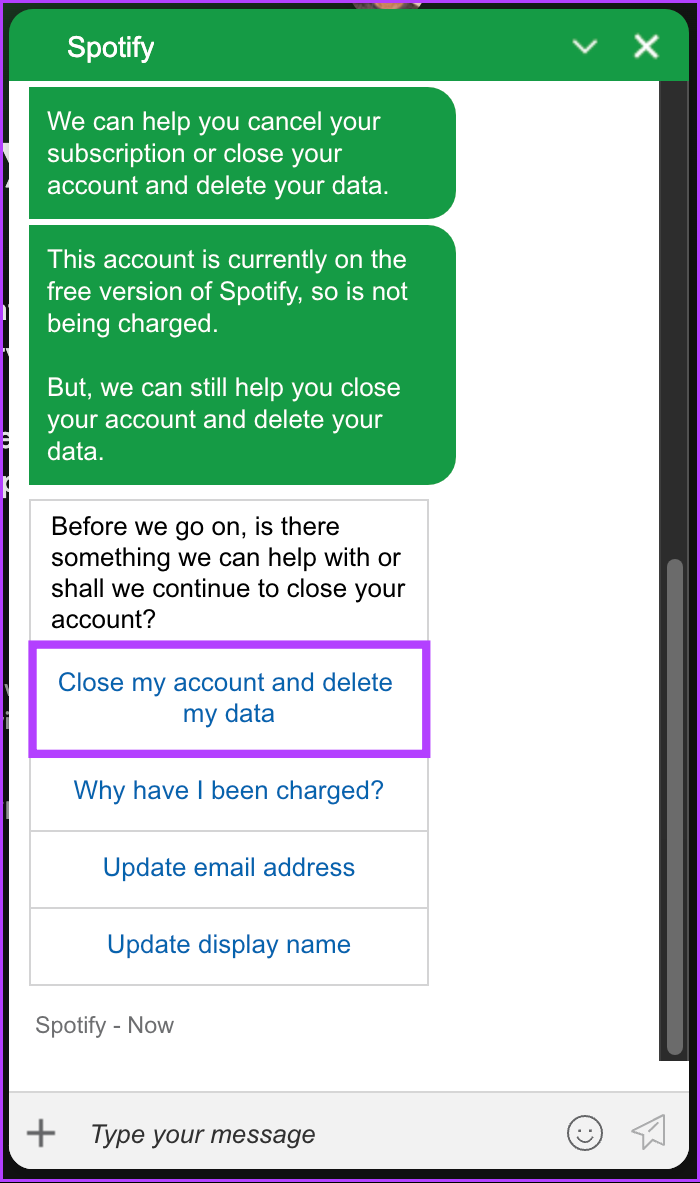
Étape 7 : le prochain message, le représentant du support client vous enverra votre adresse e-mail pour confirmer. Tout ce que vous avez à faire est de cliquer sur Oui.
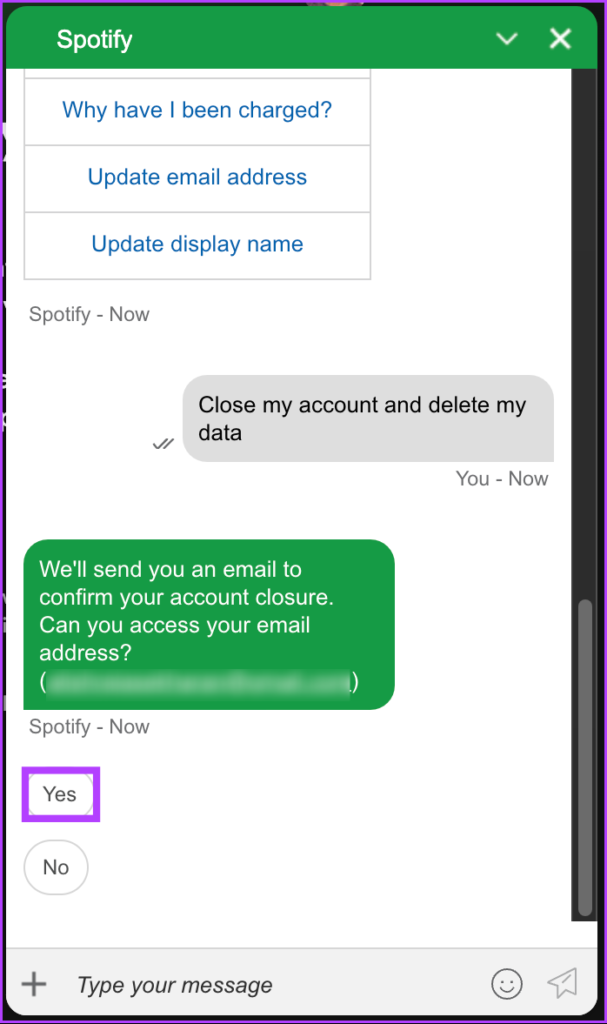
Étape 8 : on vous demandera”voulez-vous continuer ?”, cliquez sur Oui.
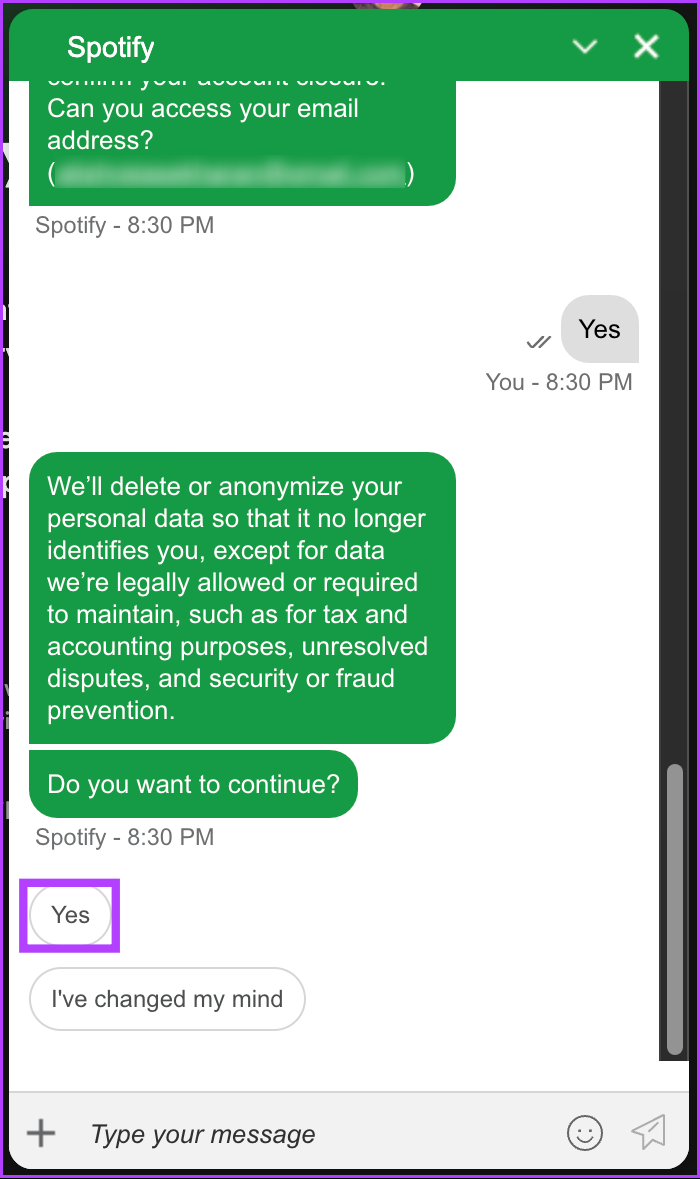
Étape 9 : Ouvrez votre boîte aux lettres, cliquez pour ouvrir l’e-mail de Spotify, puis sélectionnez le bouton”Fermer mon compte”.
Remarque : vous devez ouvrir l’e-mail et cliquer sur le bouton à l’intérieur 24 heures après réception du courrier.
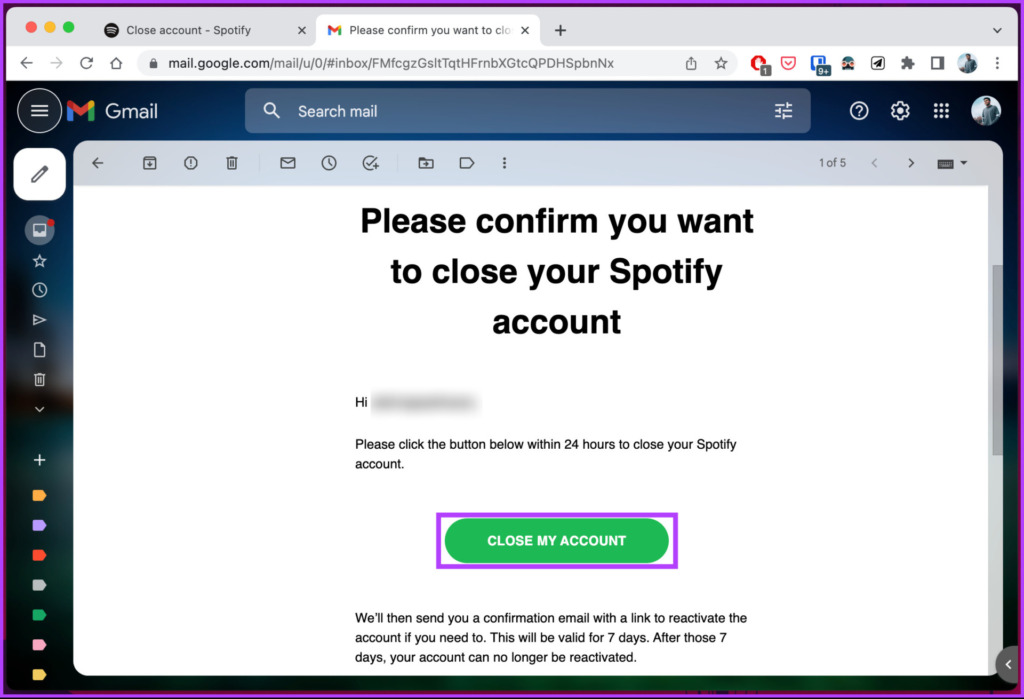
Après avoir terminé le processus, Spotify supprimera définitivement votre compte et les données associées dans les 7 jours. Si vous changez d’avis et souhaitez récupérer votre compte Spotify, continuez à lire.
Comment réactiver un compte Spotify
Si vous changez d’avis et souhaitez récupérer votre compte Spotify, vous pouvez le réactiver rapidement, étant donné que vous êtes dans la période de grâce de 7 jours. Les étapes mentionnées ci-dessous peuvent être exécutées à l’aide d’un ordinateur de bureau ou d’un mobile. Suivez-nous.
Étape 1 : accédez à Gmail et ouvrez l’e-mail de confirmation que Spotify vous a envoyé pour la fermeture de votre compte. Cliquez sur”Réactiver mon compte”pour ouvrir le lien de réactivation.
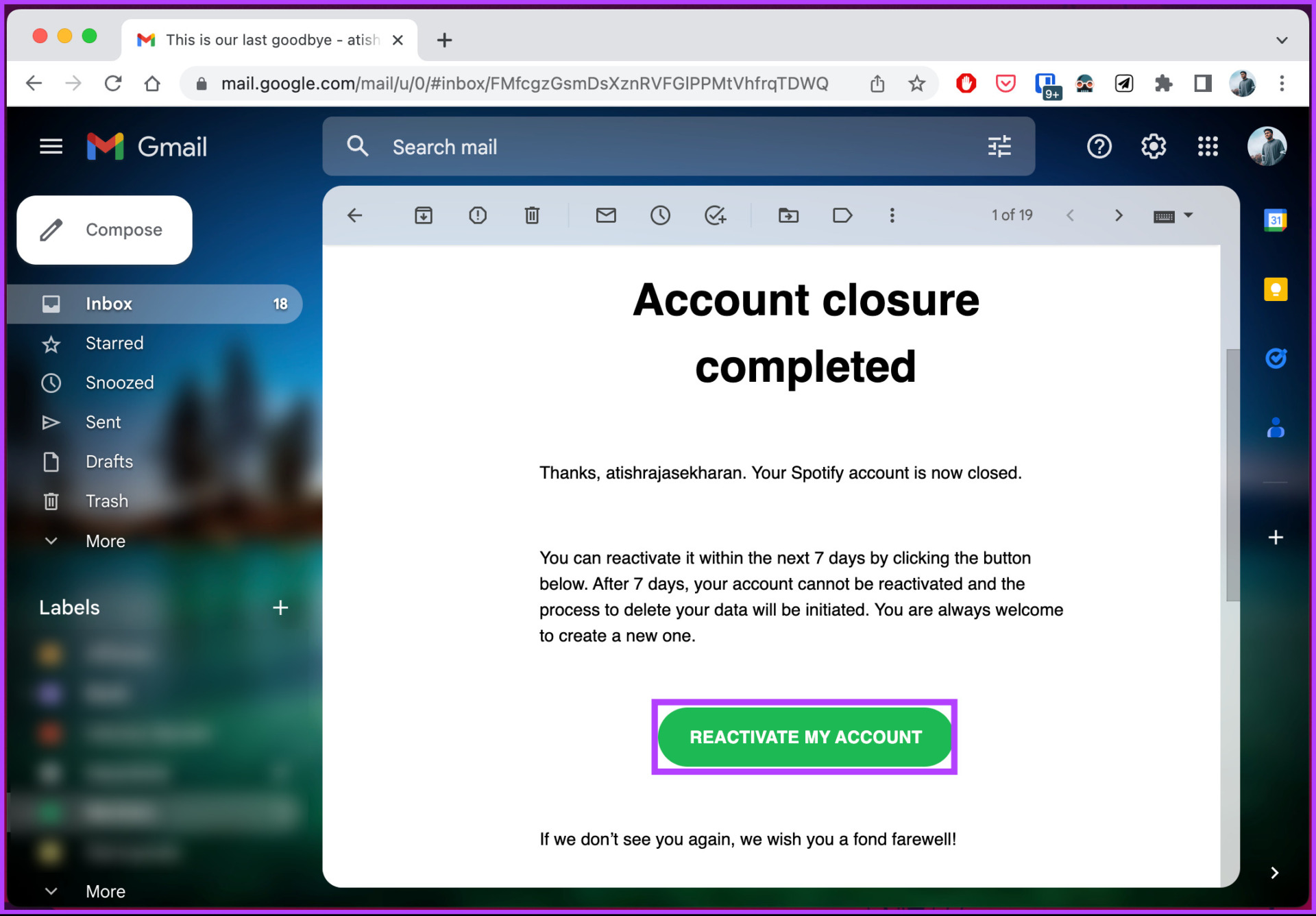
Étape 2 : Vous serez redirigé vers Spotify sur votre navigateur par défaut et vous arriverez sur une page confirmant que vous êtes de retour.
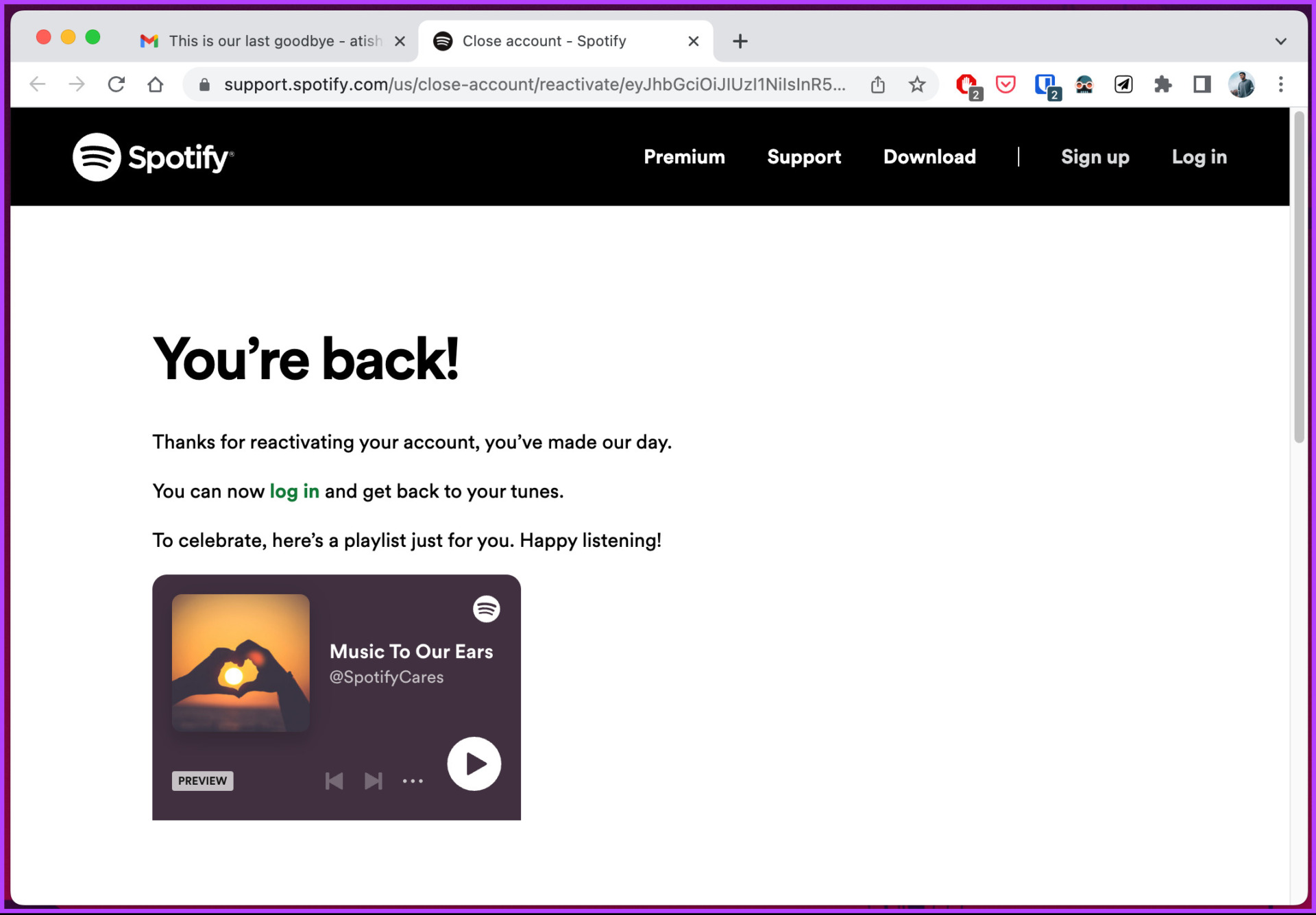
C’est tout. Vous pouvez revenir en arrière et réécouter votre liste de lecture. Si vous avez des questions, consultez la section FAQ ci-dessous.
FAQ sur la suppression de votre compte Spotify
1. Les gens peuvent-ils voir votre compte Spotify après sa suppression ?
Non, lorsque vous supprimez votre compte Spotify, il est supprimé de la plate-forme, de sorte que les autres ne pourront pas le voir. Cependant, les playlists publiques que vous avez partagées avec d’autres resteront visibles sur la plateforme et ne seront plus liées à votre compte.
2. Puis-je supprimer mon compte Spotify et en créer un nouveau avec le même e-mail ?
Oui, vous pouvez créer un nouveau compte Spotify en utilisant la même adresse e-mail, mais vous devez attendre la fin du processus de suppression du compte , ce qui prend 7 jours. Après cela, vous pouvez créer un nouveau compte Spotify.
Faites une pause avec Spotify
Que vous cherchiez à passer à un autre service de streaming, à réduire vos frais d’abonnement ou à prendre une pause dans la musique, savoir comment supprimer votre compte Spotify peut s’avérer utile.